iOS 17.1 tem 24 novos recursos e alterações para iPhone que você não vai querer perder
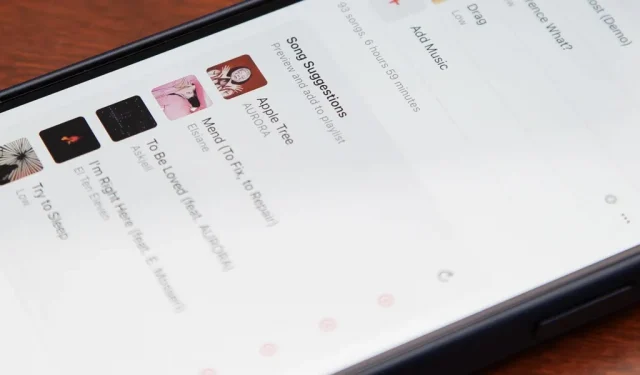
A primeira grande atualização pontual do iOS 17 da Apple para iPhone acabou de ser lançada e inclui alguns dos recursos inicialmente planejados para o lançamento do iOS 17.0 em setembro passado. Mas há muito mais no iOS 17.1 do que isso – novos recursos e mudanças interessantes estão escondidos em Livros, Música, StandBy, App Store, papéis de parede de tela de bloqueio, Apple Wallet e muito mais.
O primeiro beta do desenvolvedor foi lançado em 27 de setembro, com o primeiro beta público no dia seguinte. Os testes beta duraram apenas 28 dias, abrangendo três betas e dois candidatos a lançamento antes que o lançamento estável do iOS 17.1 chegasse aos iPhones em 25 de outubro.
Muitos dos novos recursos e alterações listados abaixo também aparecem na atualização de software iPadOS 17.1, então vale a pena atualizar seu iPad, se você tiver um.
Além dos recursos abaixo, o Apple Pay Later agora está disponível na Apple Wallet para todos, portanto não está mais em uma versão beta limitada. Está disponível no iOS 17.1, mas também deve estar disponível em versões mais antigas do iOS, já que foi uma atualização do lado do servidor que começou a ser lançada em 24 de outubro.
1. Sugestões de músicas para playlists musicais
No aplicativo Música , o iOS 17.1 oferece sugestões de músicas para todas as suas playlists personalizadas. Abra um, role até o final e você verá sugestões que devem corresponder de alguma forma à vibração da sua playlist. Toque em uma música para visualizá-la ou no botão de adição (+) para adicioná-la à lista de reprodução. Você também pode tocar no ícone de atualização para obter um novo lote de sugestões.
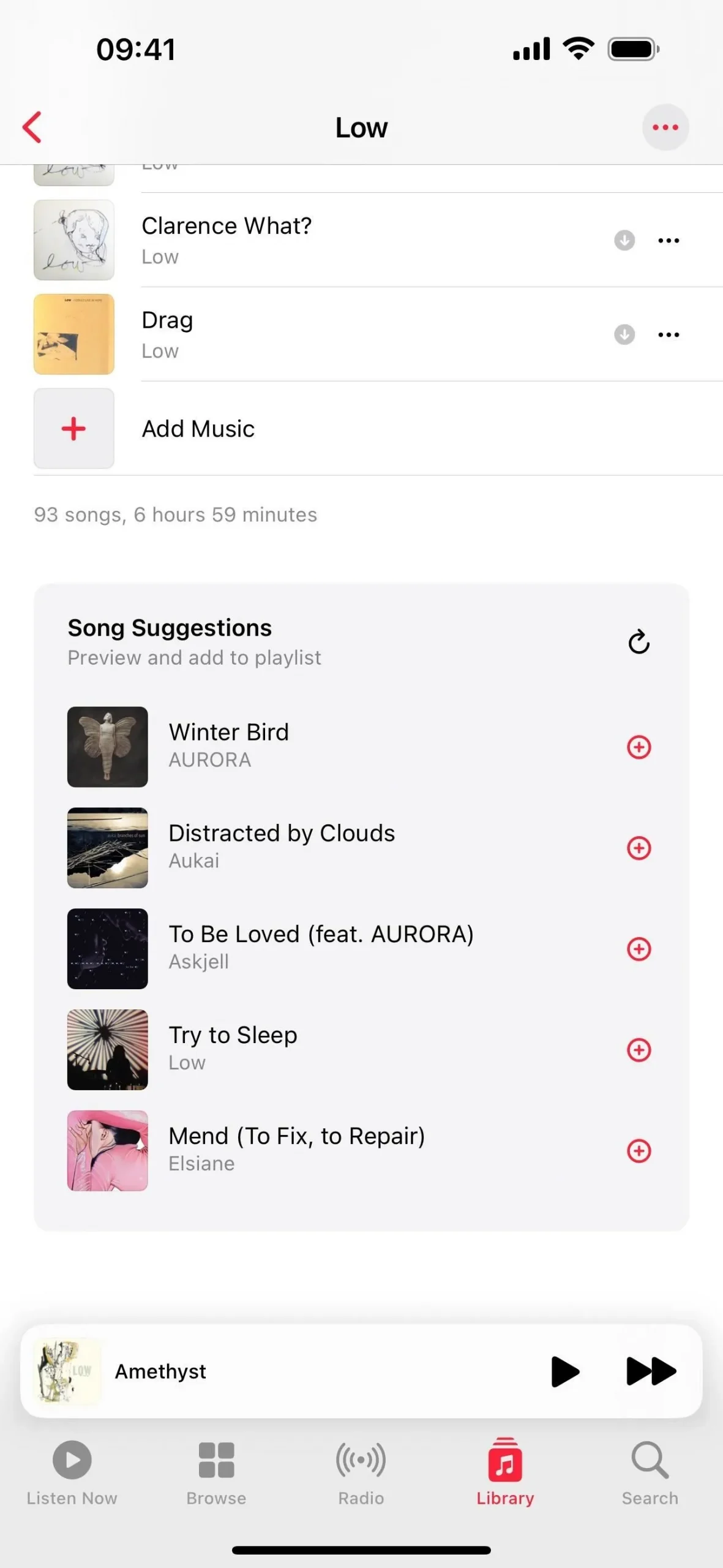
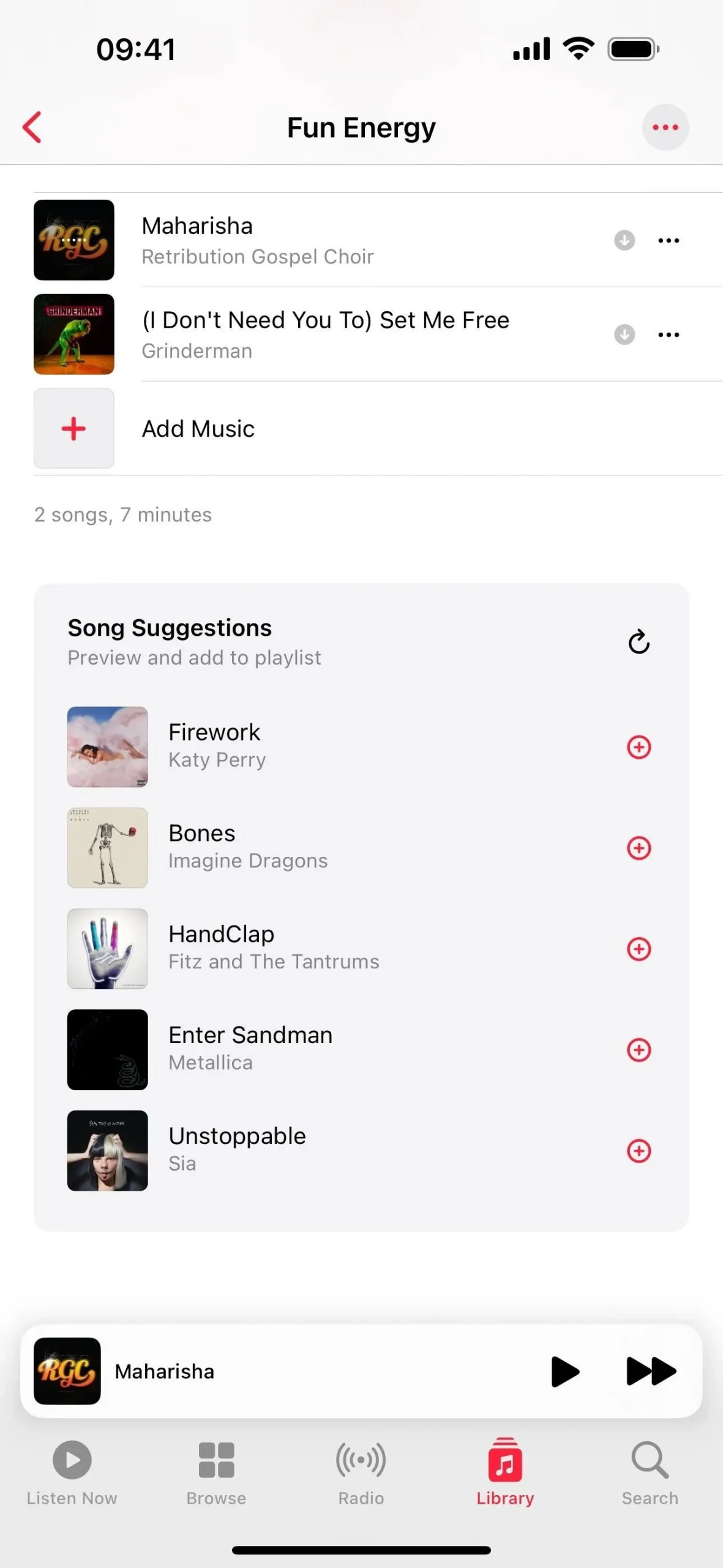
2. Adicione músicas a listas de reprodução com mais facilidade no Music
Além das sugestões de novas músicas na parte inferior de cada playlist em Música, há um novo botão “+ Adicionar Música” como última “faixa” da playlist. Toque nele e a janela de pesquisa será aberta. Você pode digitar para pesquisar, navegar ou escolher entre as recomendações de músicas sugeridas, do replay ou reproduzidas recentemente.
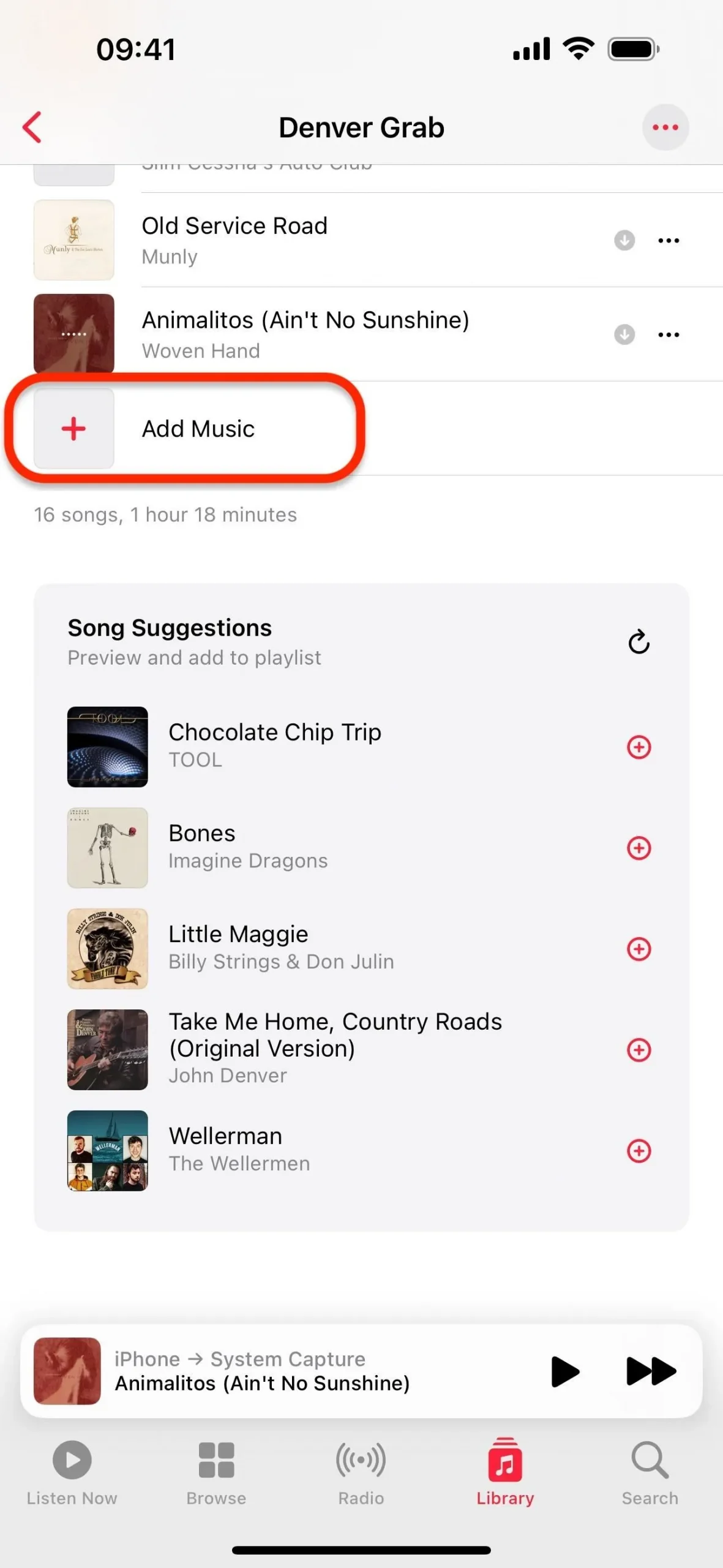
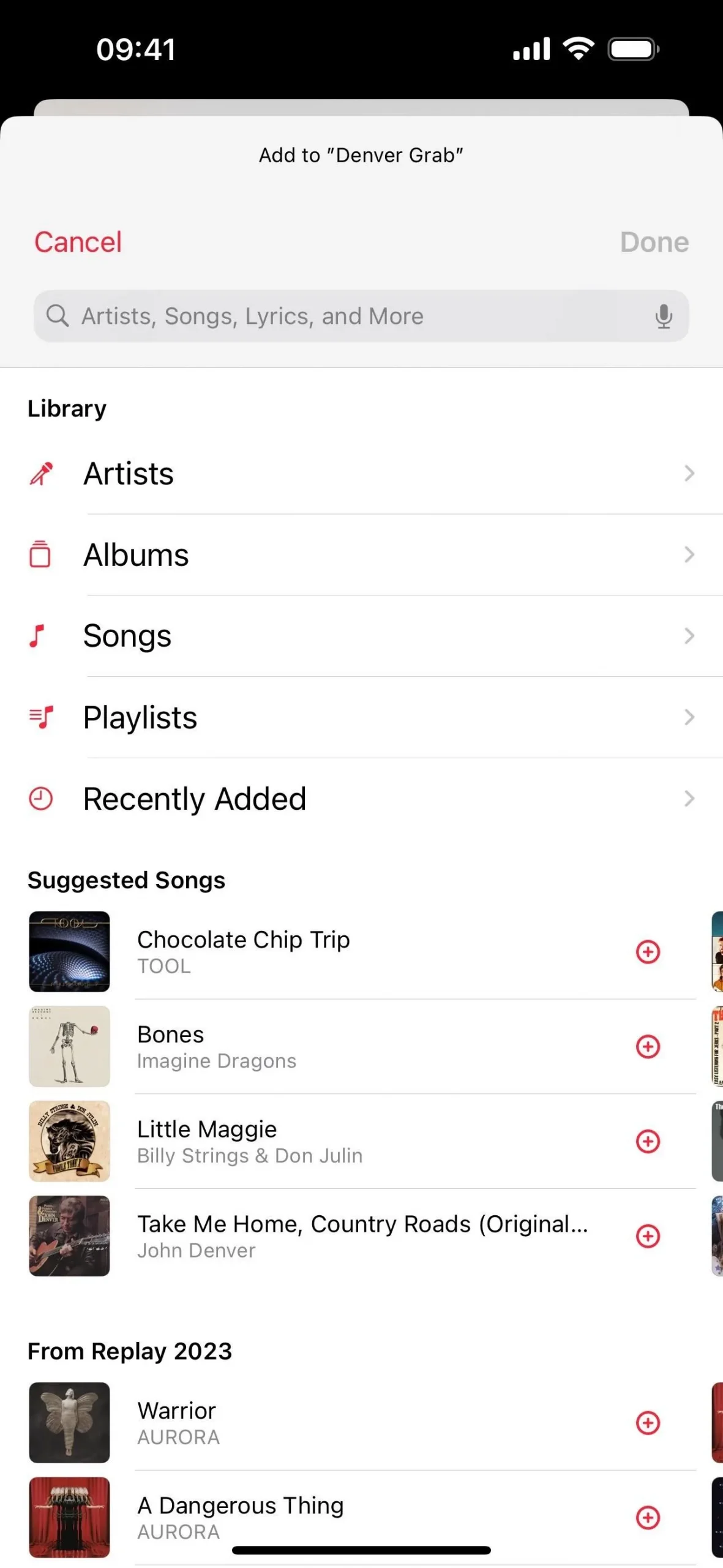
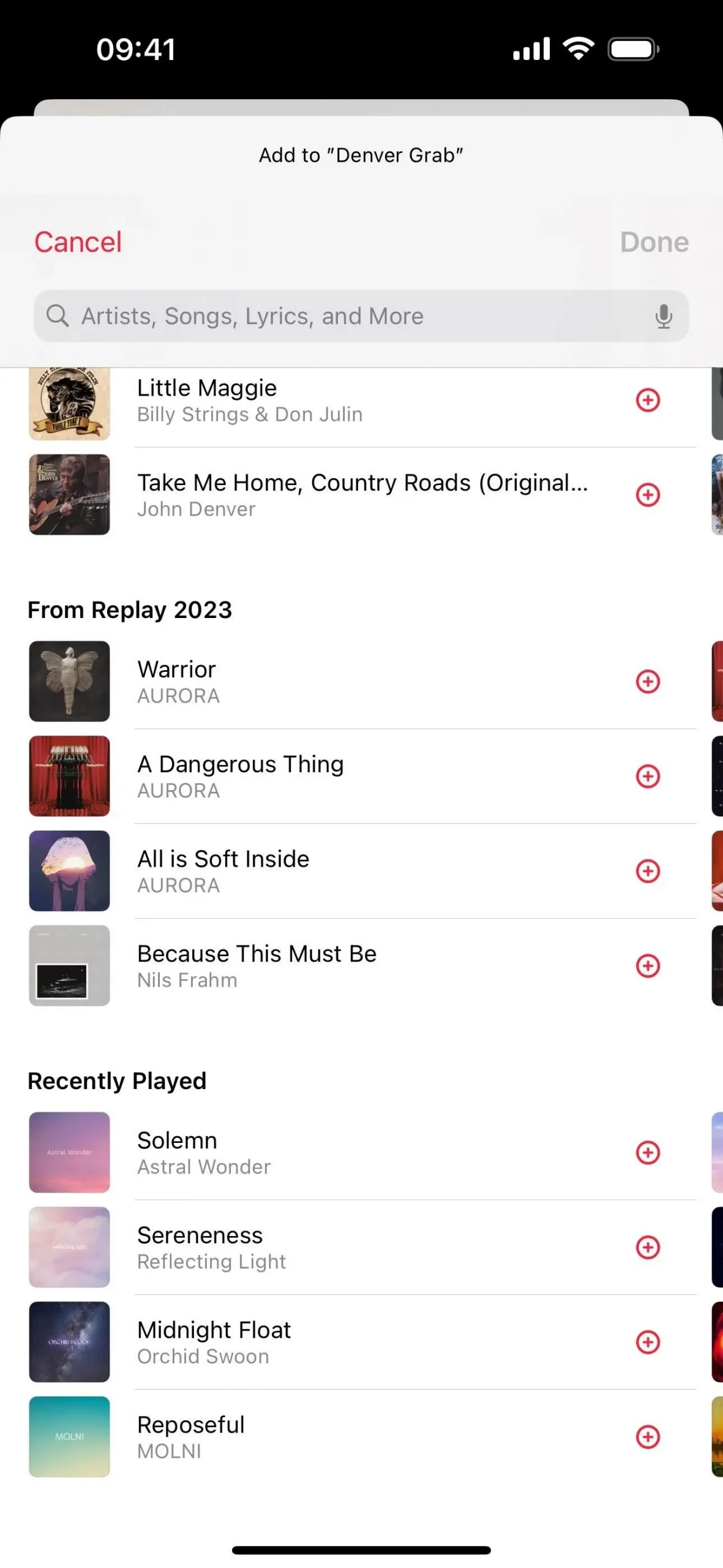
3. Músicas, álbuns e listas de reprodução favoritas de música
Antes do iOS 17.1, você só podia adicionar artistas favoritos no aplicativo Música, mas agora também pode adicionar músicas, álbuns e listas de reprodução como favoritos. Essas novas opções de favoritos substituem o antigo sistema “Love”. Existem inúmeras maneiras de adicionar algo como favorito no Music, incluindo, mas não se limitando a:
- Mantenha pressionado um artista, música, álbum ou lista de reprodução em qualquer visualização de lista e selecione “Favorito”.
- Toque na estrela ao lado de uma música na visualização em tela inteira Reproduzindo Agora.
- Toque nas reticências (•••) ao lado de uma música na visualização em tela inteira Reproduzindo Agora e selecione “Favorito”.
- Toque na estrela no topo da página de um artista.
- Toque nas reticências (•••) na parte superior da página de um artista, álbum ou lista de reprodução e selecione “Favorito”.
- Toque na estrela ao lado de uma música na atividade Reproduzindo Agora na Tela de Bloqueio, Ilha Dinâmica, Central de Notificações ou Central de Controle.
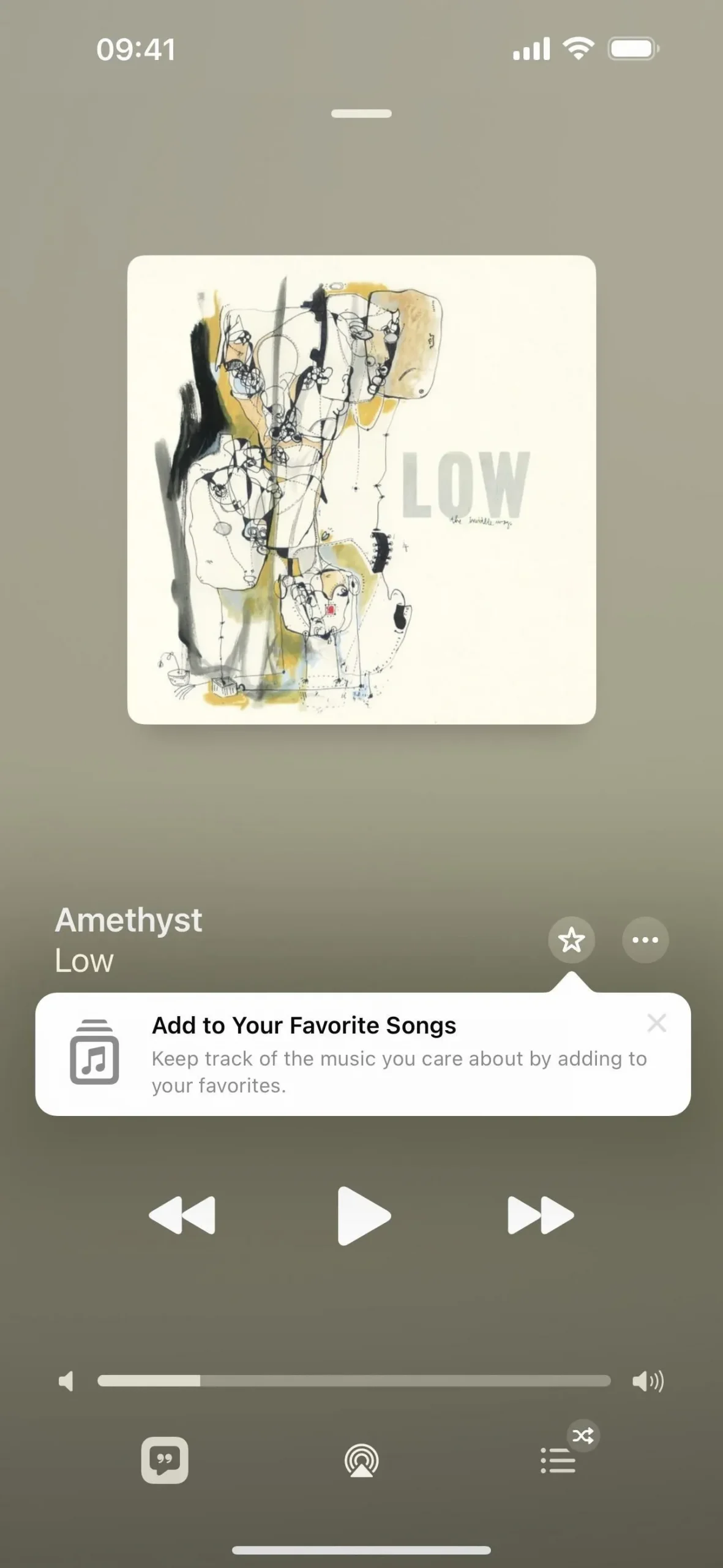
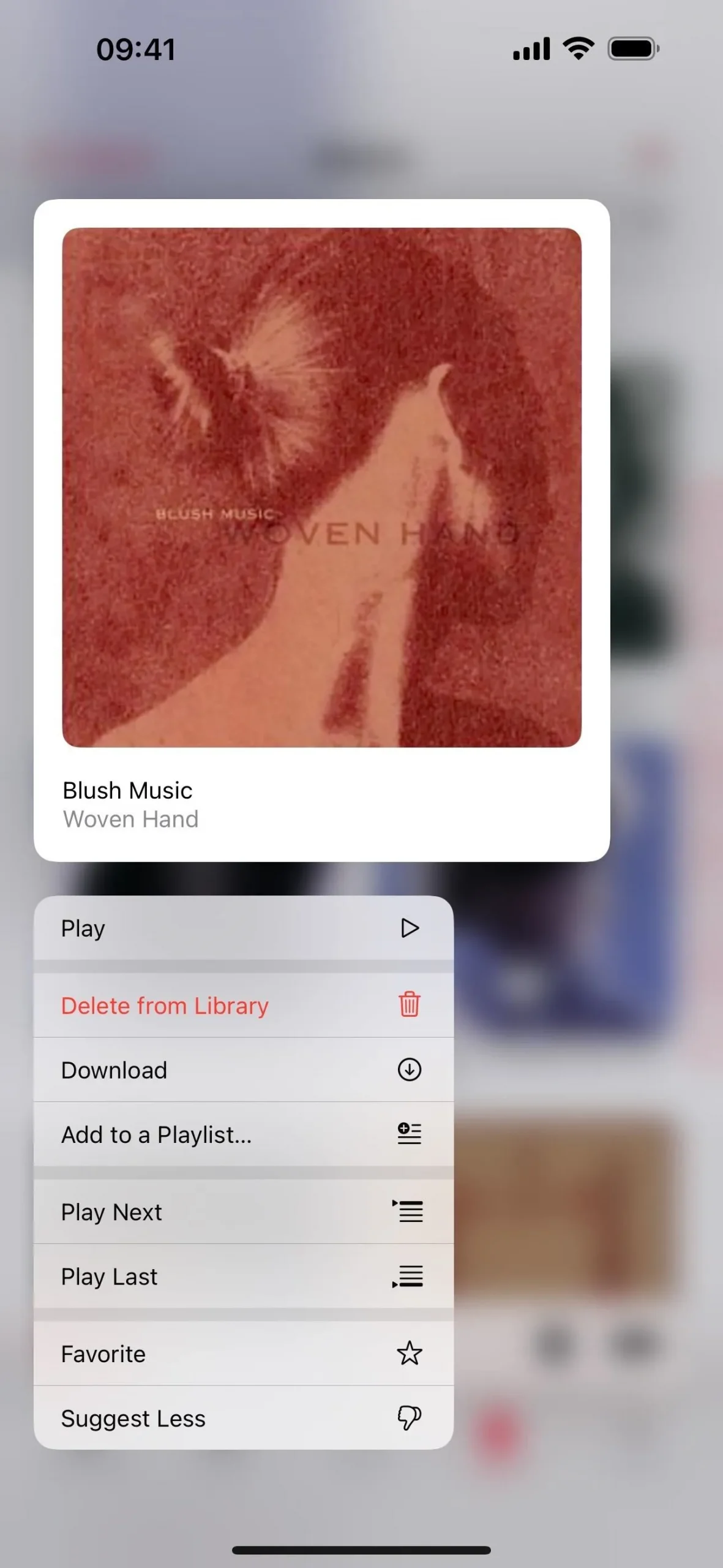
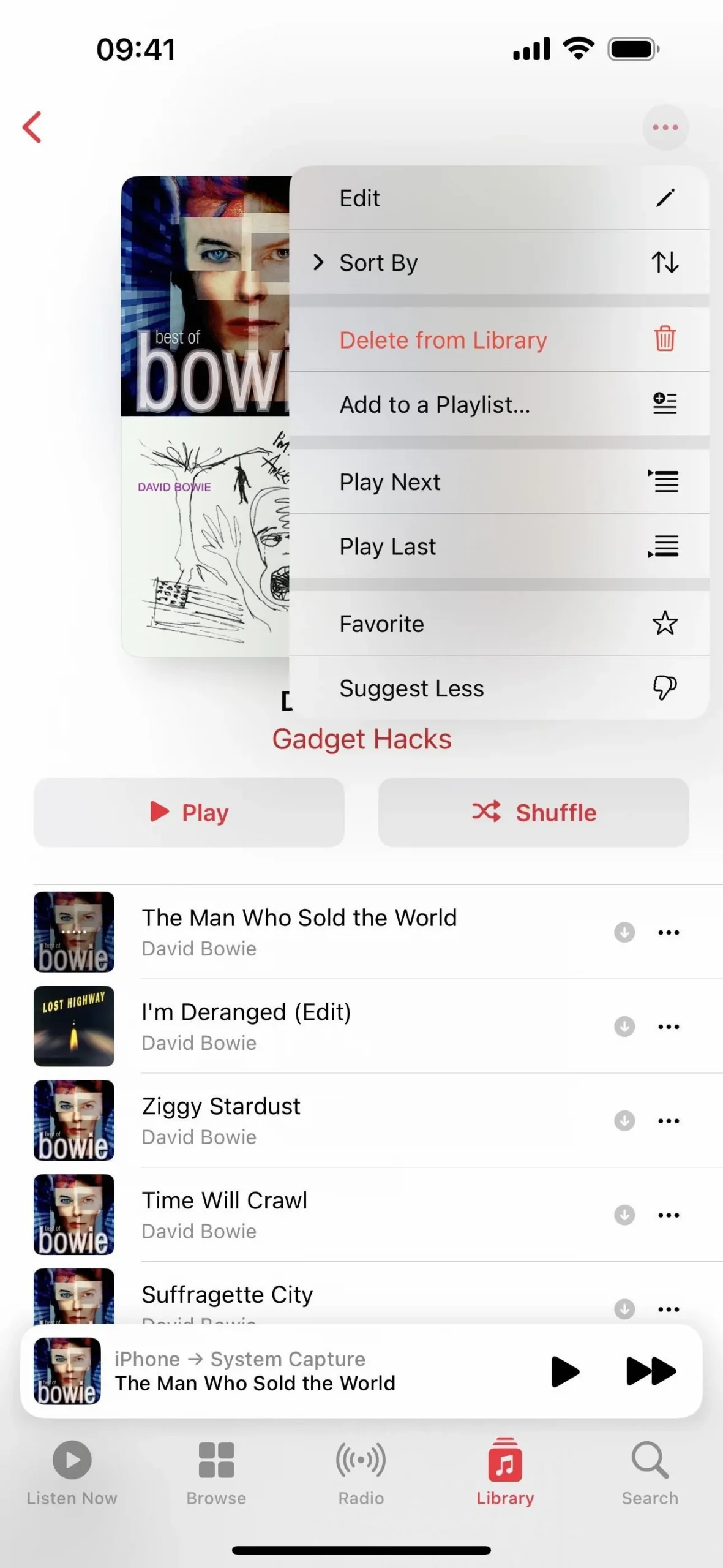
4. Filtre músicas, álbuns e listas de reprodução por favoritos em músicas
Como agora você pode adicionar músicas, álbuns e listas de reprodução favoritas no aplicativo Música, além de artistas, você precisa encontrar uma maneira de encontrá-los. A atualização do iOS 17.1 fornece uma maneira de ver apenas mídias favoritas em sua biblioteca por meio das coleções Artista, Álbuns, Músicas e Listas de reprodução na guia Biblioteca. Toque no botão Filtro na parte superior e restrinja os resultados por “Favoritos”.
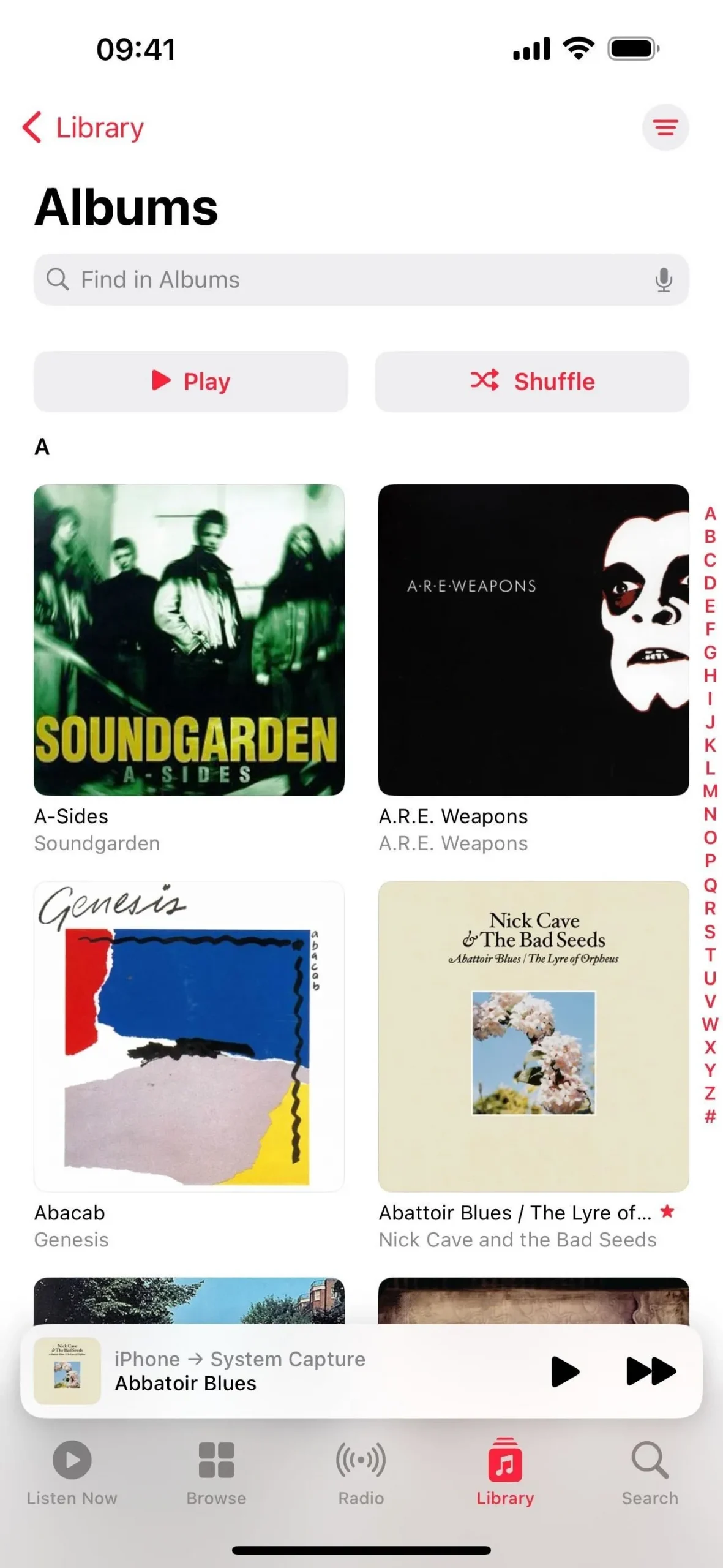
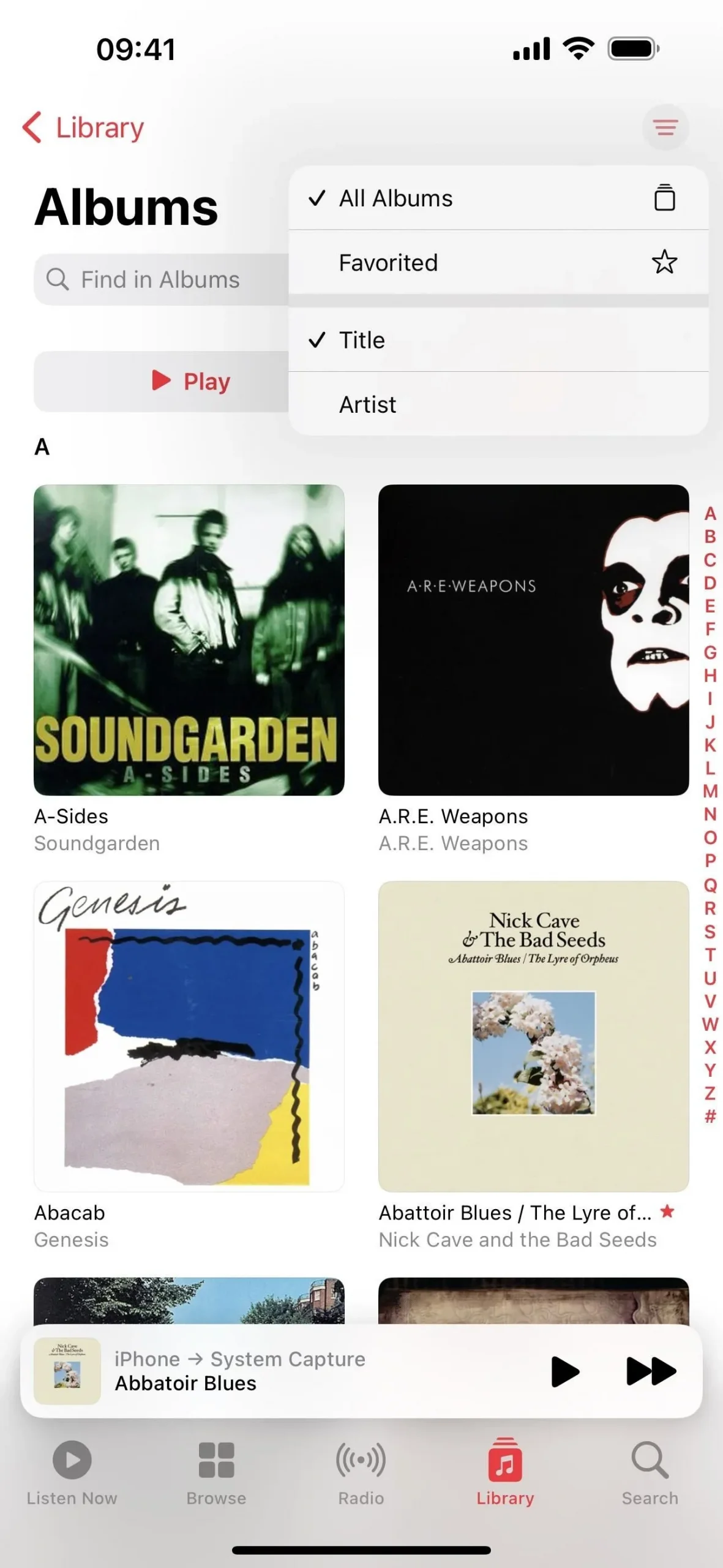
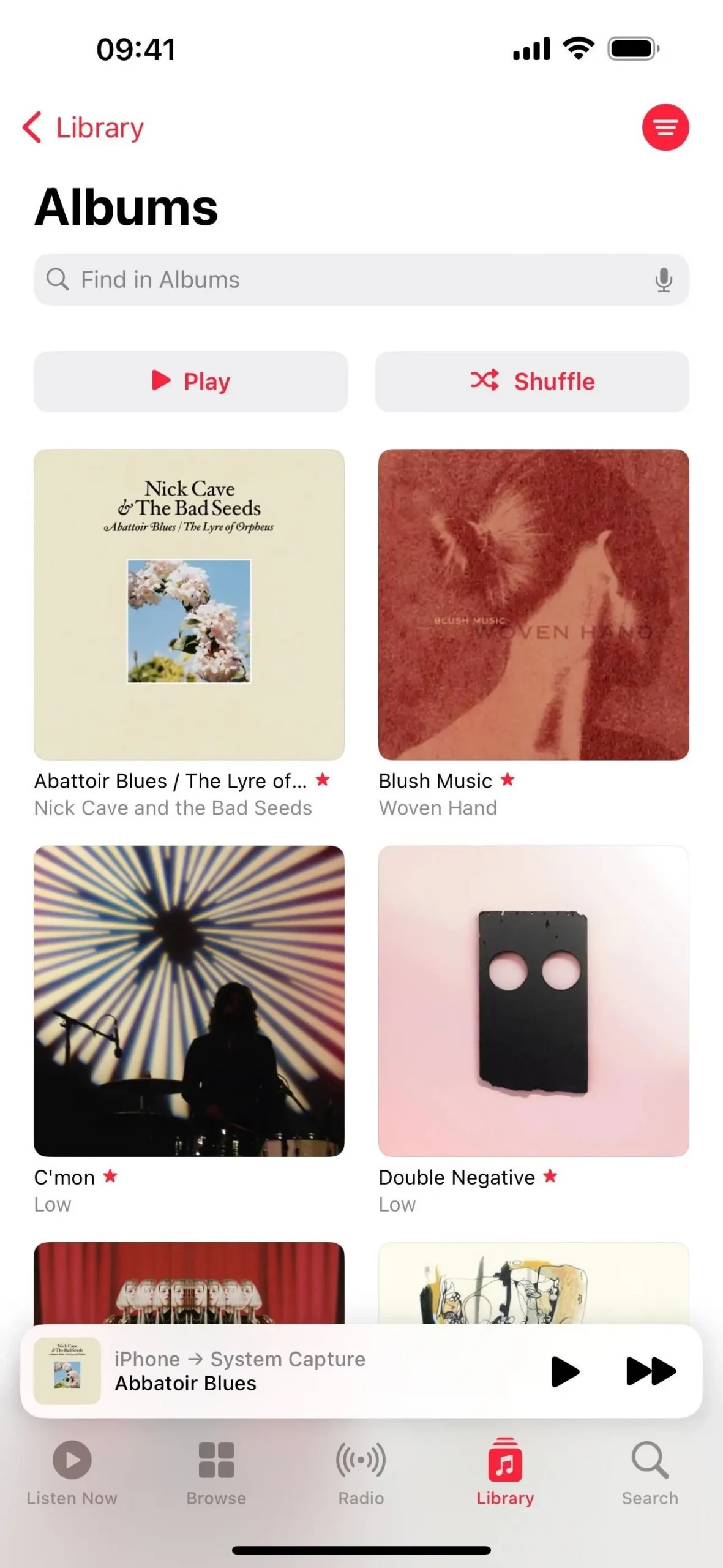
5. Novos designs de capas para listas de reprodução de música
Para listas de reprodução personalizadas no aplicativo Música, as imagens de capa sempre foram limitadas a grades de álbuns geradas automaticamente ou imagens personalizadas de Fotos ou Câmera. Com o iOS 17.1, a Apple oferece uma coleção de capas com vários designs coloridos que “mudam de cor para refletir a música da sua playlist”, de acordo com a Apple.
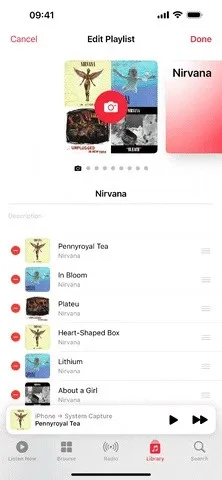
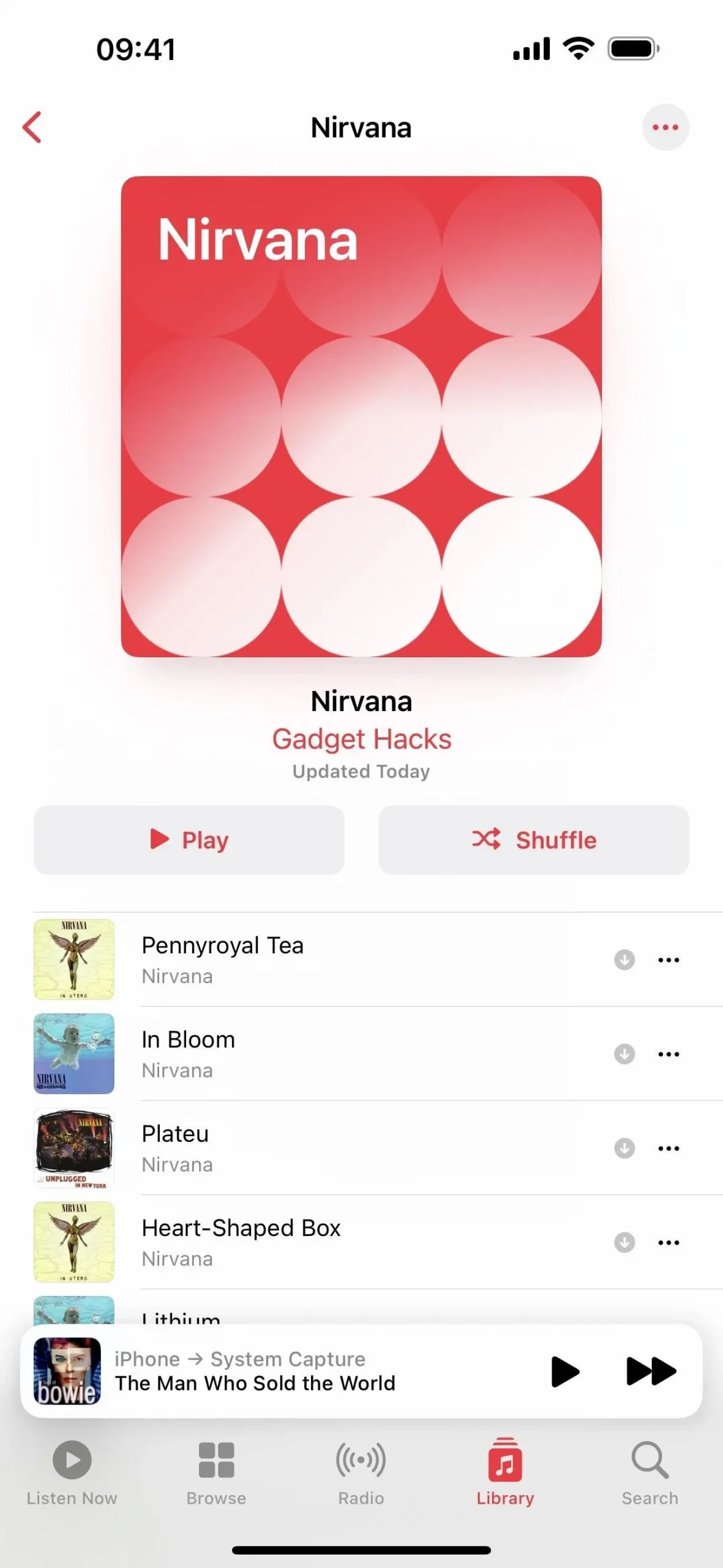
6. AirDrop pela Internet quando fora do alcance
Com iOS 17.0 ou posterior, o AirDrop permite iniciar o compartilhamento ou uma sessão SharePlay quando você aproxima seu iPhone de outro. Também permite trocar informações de contato da mesma forma que o NameDrop. Outro recurso AirDrop altamente esperado que não foi incluído nos outros está finalmente aqui com a atualização do iOS 17.1 e permite que as transferências de arquivos continuem pela Internet com qualidade total quando você não estiver mais ao alcance.
Não há opção para desligar o AirDropping fora do alcance, mas você pode ir em Ajustes -> Geral -> AirDrop e desligar “Usar dados de celular” se não quiser continuar as transferências por dados sem fio. Isso significa que você precisará estar conectado ao Wi-Fi para continuar as transferências fora do alcance.
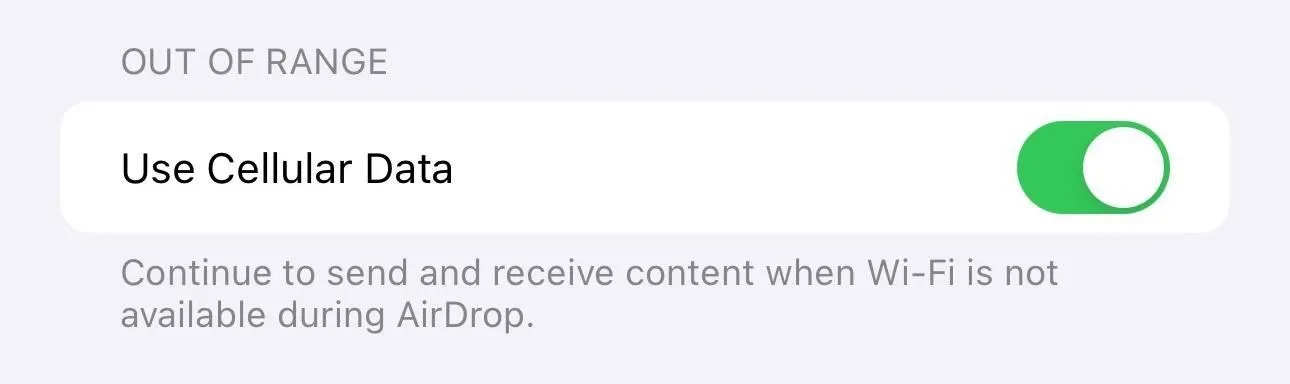
7. Melhores controles Always On Display para StandBy
No iOS 17.1, o StandBy possui controles Always On ajustados para o iPhone 14 Pro, 14 Pro Max, 15 Pro e 15 Pro Max. Em vez de ativar ou desativar Always On e pronto, você pode abrir o novo menu “Display” para desligar seu display automaticamente, após 20 segundos, ou nunca. A Apple diz: “Quando definido como automático, a tela será desligada de forma inteligente quando o iPhone não estiver em uso e a sala estiver escura”.
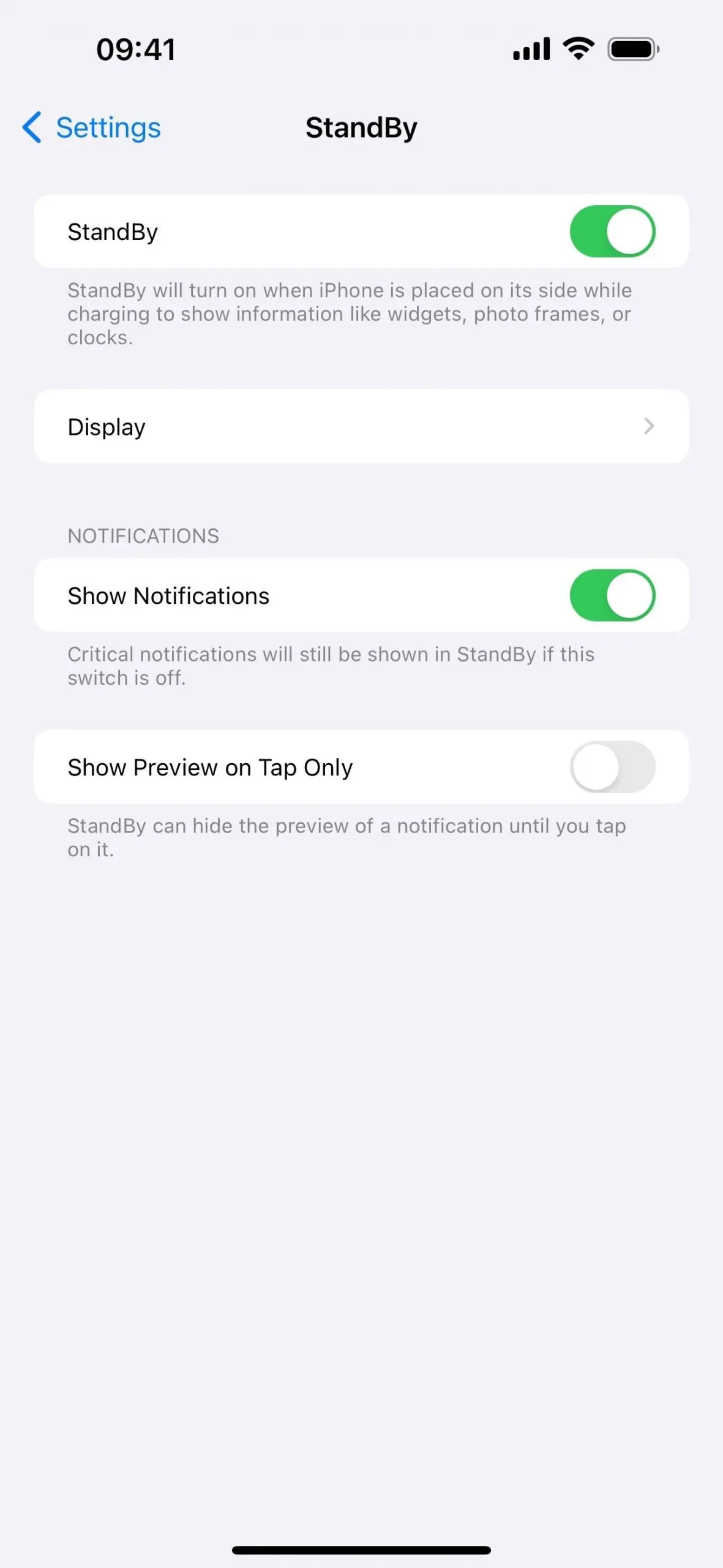
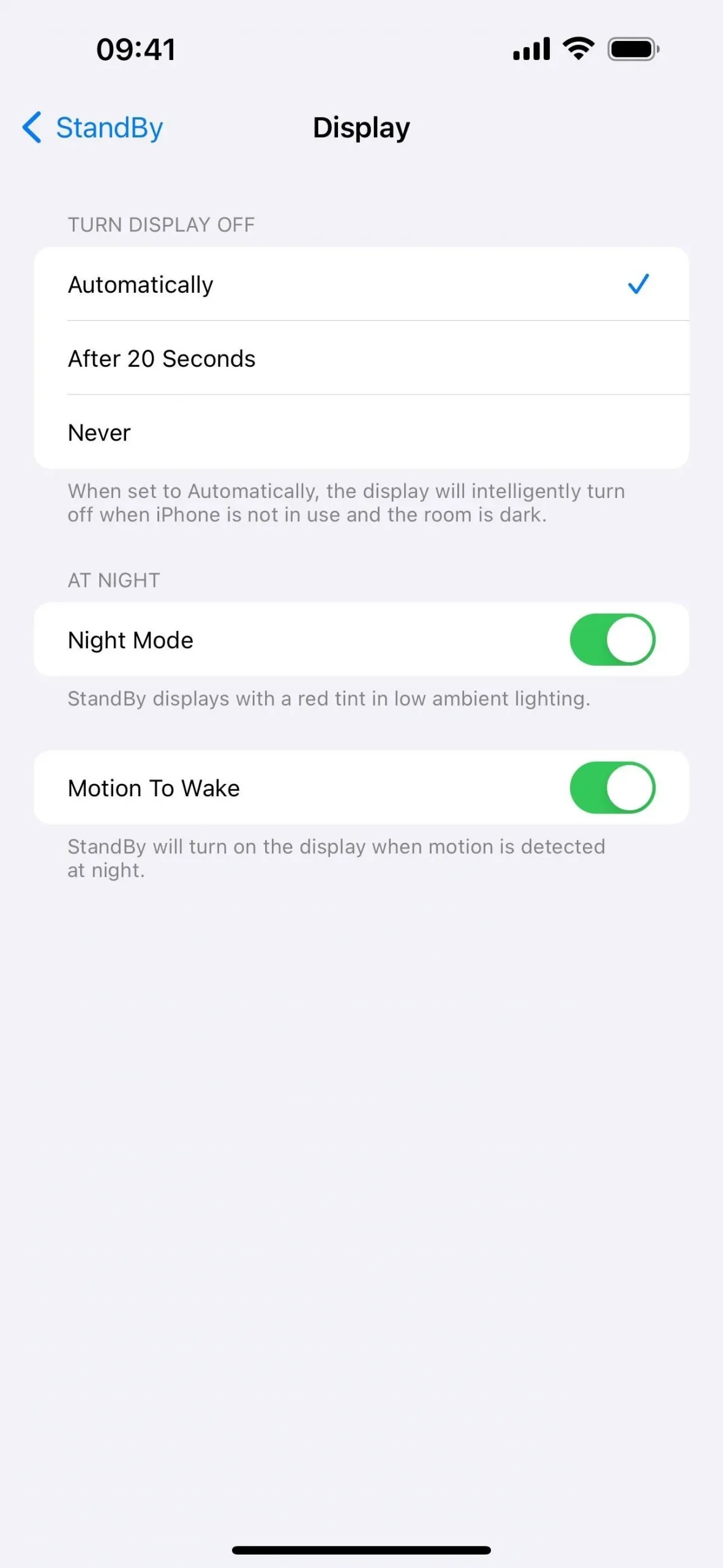
8. Escolha um álbum para o papel de parede do Photo Shuffle
Aqueles que gostam do papel de parede Photo Shuffle para a tela de bloqueio ficarão felizes em saber que o iOS 17.1 adiciona uma opção para escolher qualquer um dos seus álbuns. O padrão é o álbum Favoritos, mas você pode tocar nele para escolher outro álbum no aplicativo Fotos. Isso certamente supera as categorias Pessoas, Animais de estimação, Naturezas e Cidades que poderíamos escolher antes, e é muito mais fácil do que escolher fotos individuais, uma por uma, para embaralhar.
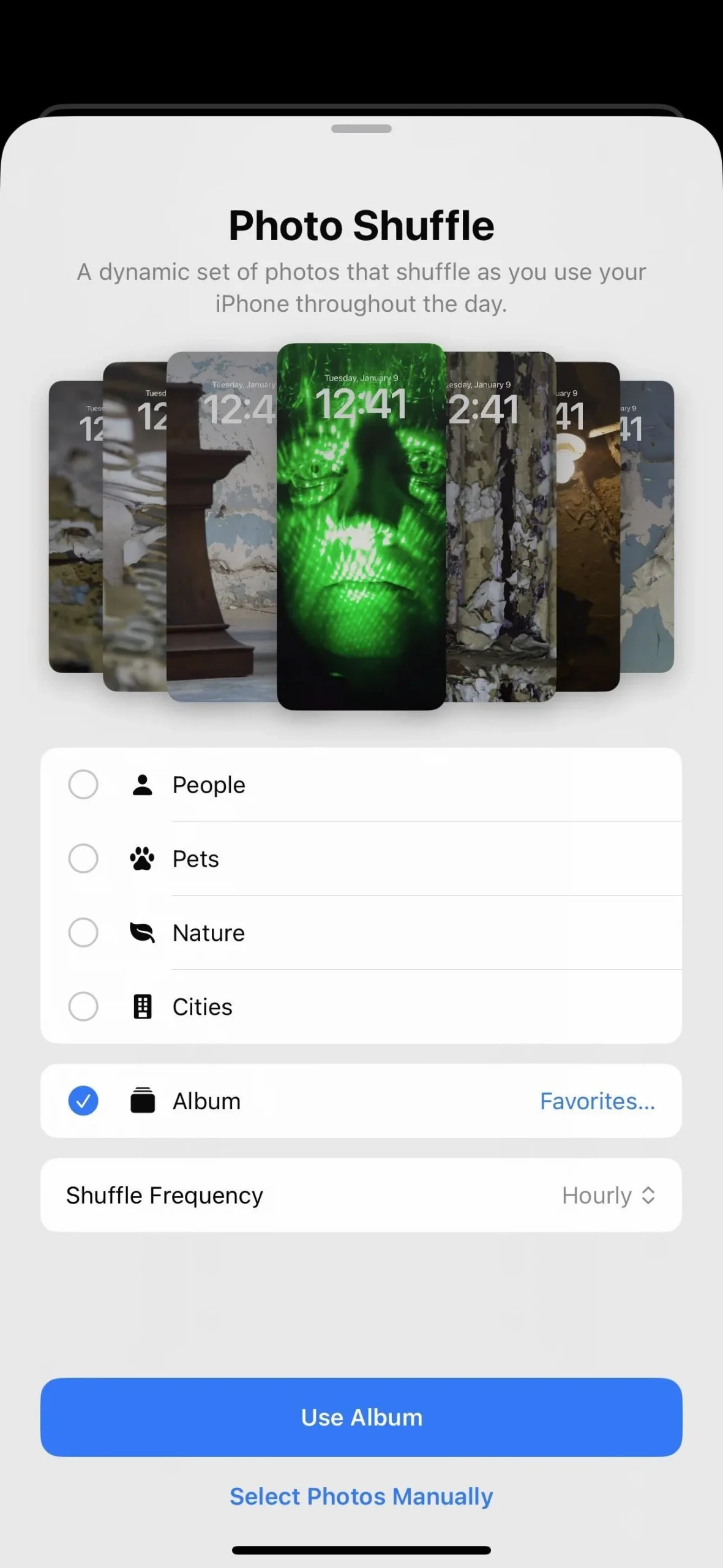
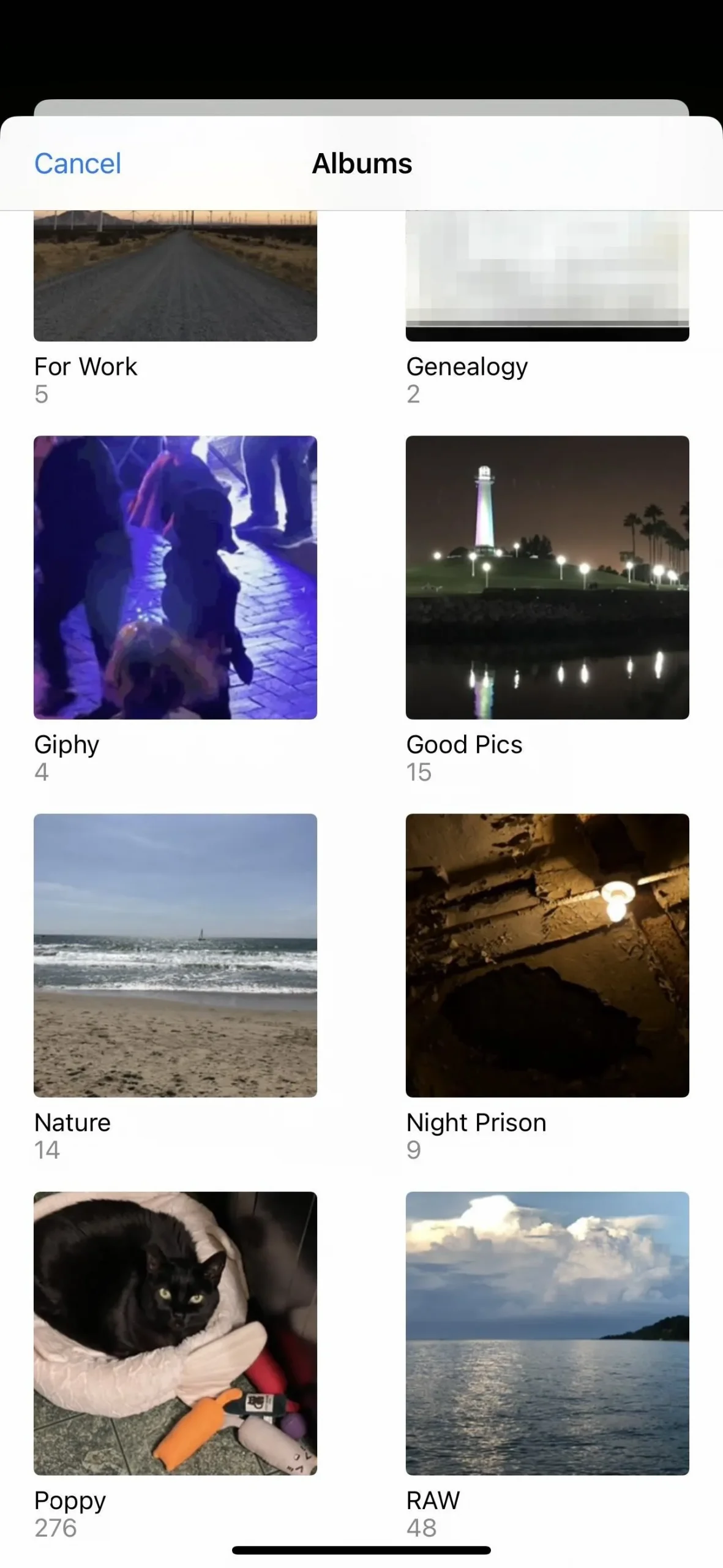
9. Estenda o papel de parede para algumas fotos
Sempre que você escolher uma foto para seu papel de parede que seja muito pequena para a tela do seu iPhone, o iOS ampliará a imagem para que ela preencha a tela, o que pode levar a fundos de qualidade inferior. No iOS 17.1, uma opção “Estender papel de parede” preenche parte do espaço com uma cor correspondente para que a imagem não fique tão desfocada.
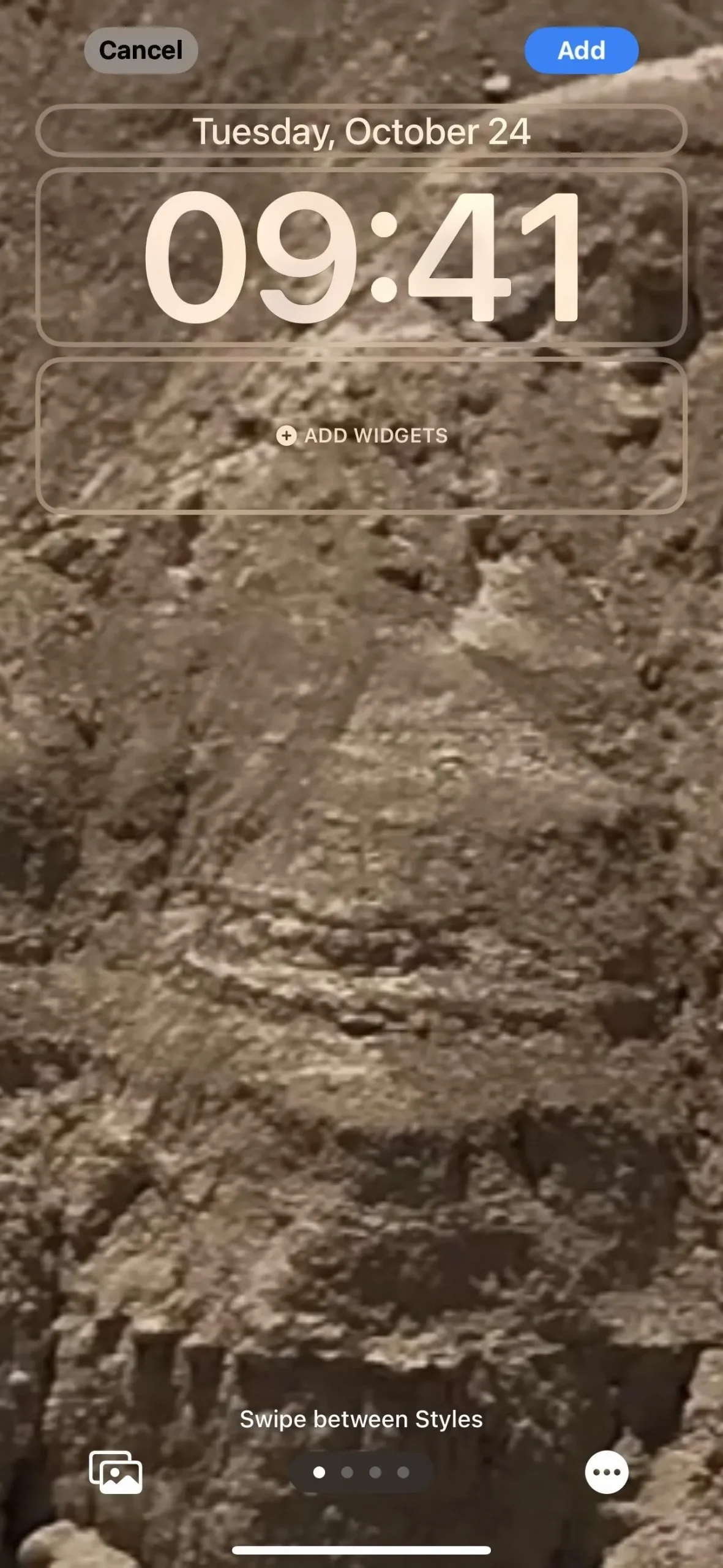
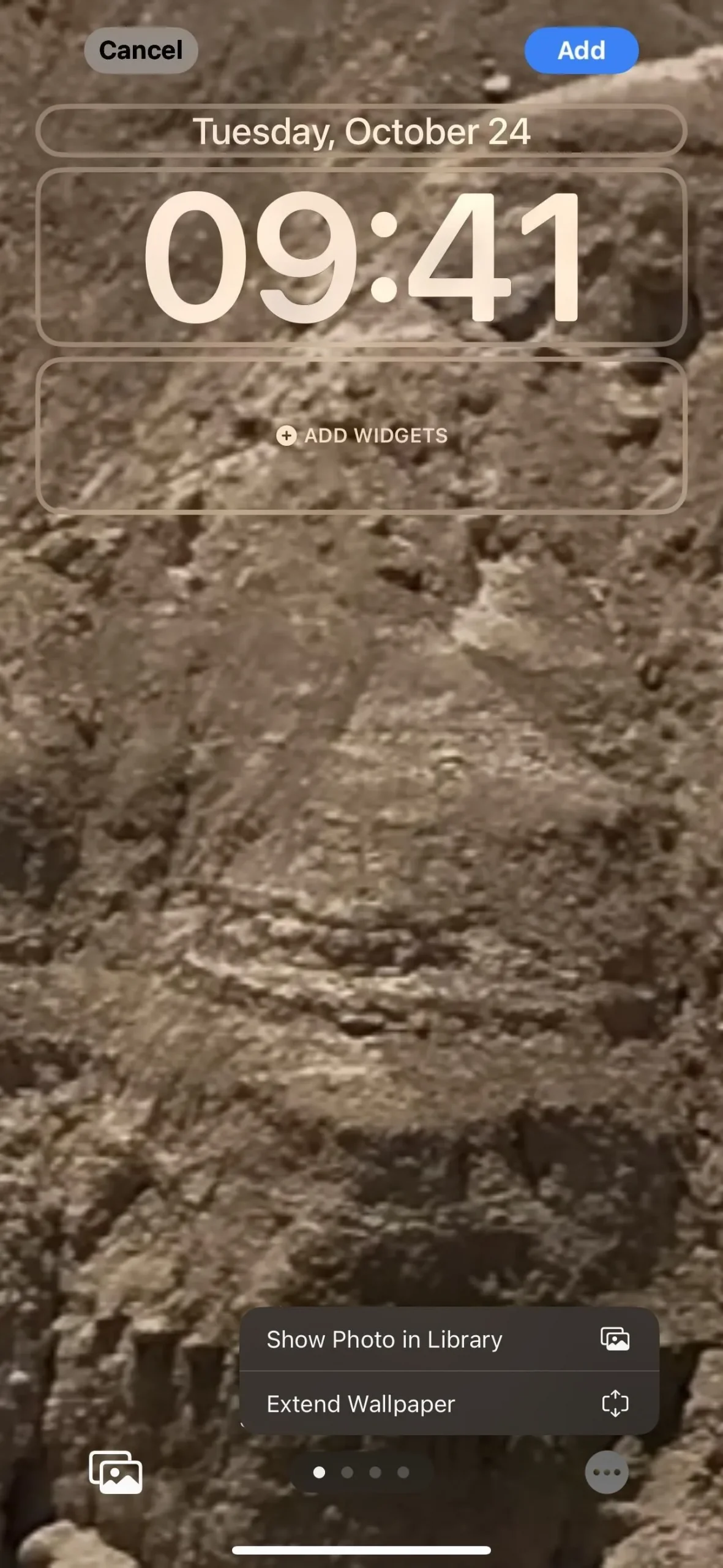
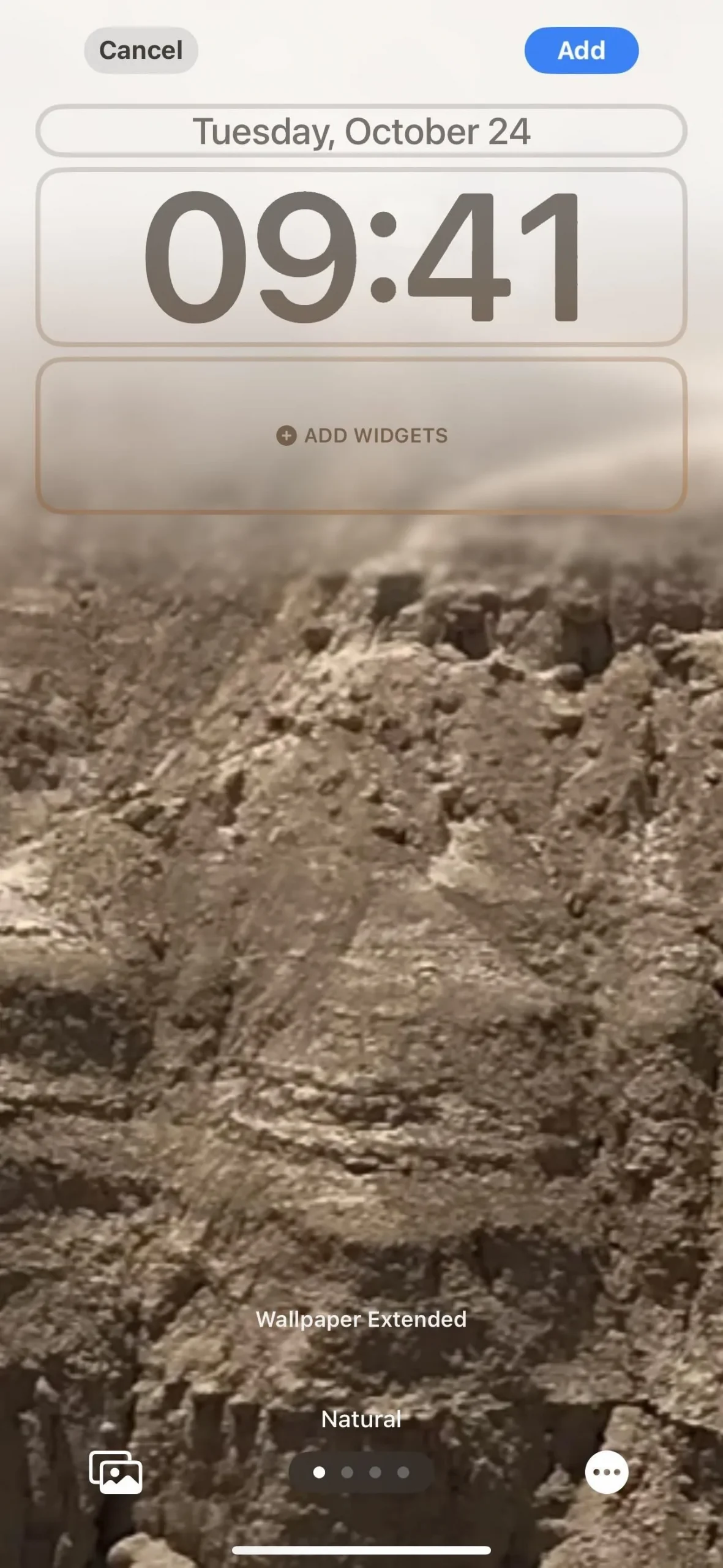
10. Saldos e histórico de cartão de crédito na Apple Wallet
Se você mora no Reino Unido, os cartões de crédito emitidos pelo Barclays, HSBC, Lloyds, RBS, Monzo e Starling começarão a mostrar o saldo do seu cartão de crédito e todo o histórico de transações diretamente na Apple Wallet. Isso se deve à API Open Banking, que não está disponível nos EUA. Ver esses dados na Carteira ajudará você a acompanhar saldos e históricos para ajudar a determinar se você pode pagar uma compra ou não.
Nos EUA, você só pode ver saldos de contas e históricos completos de transações se tiver um cartão Discover. Toque no cartão na Carteira, toque em “Começar” na mensagem “Ver saldos e histórico completo de transações desta conta”, siga as instruções para se autenticar e conectar-se à sua conta Discover e aproveite para ver seu saldo e histórico sem abrir o banco aplicativo.
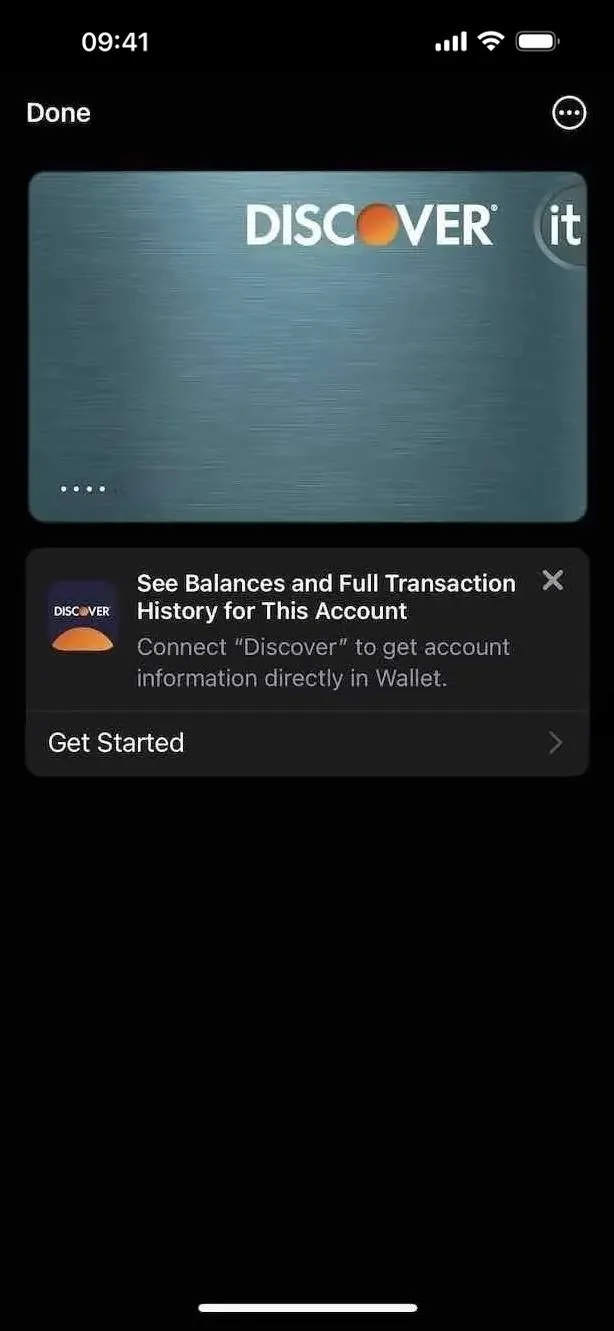
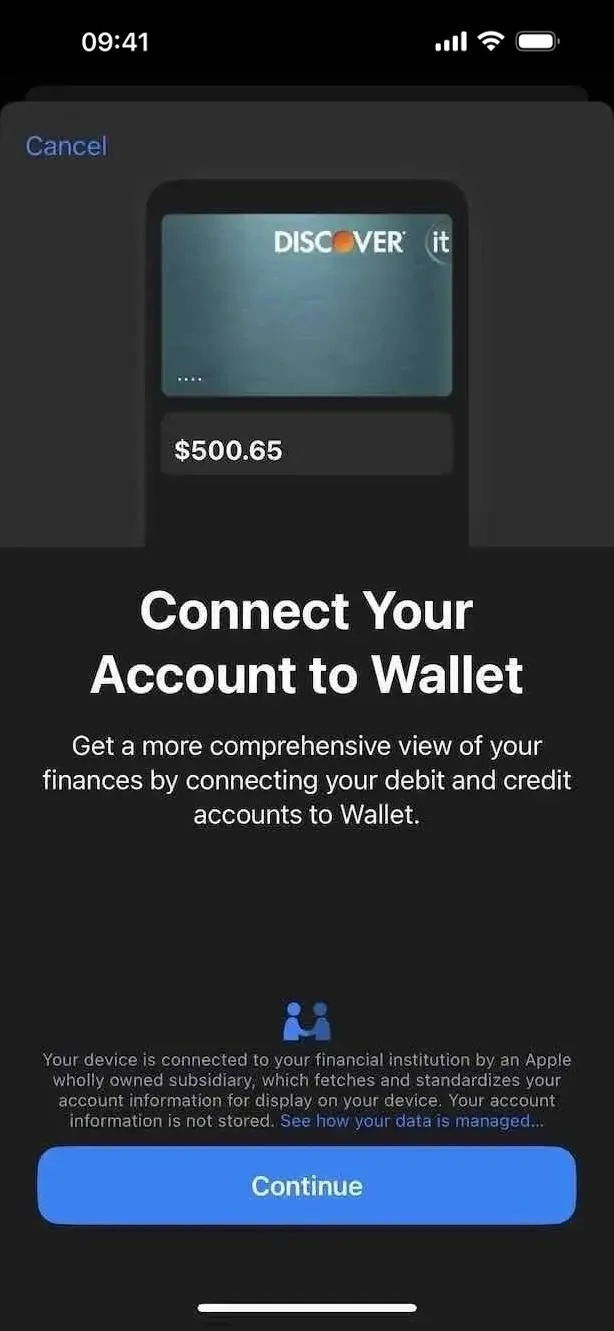
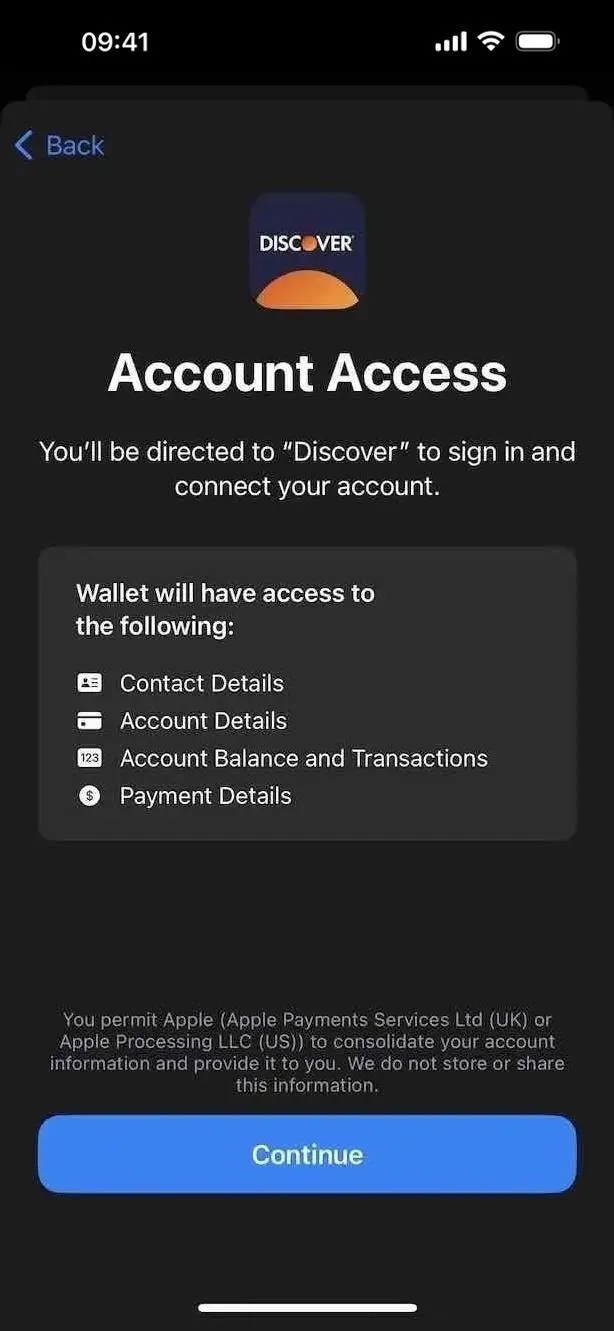
11. Proteção de bolso com botão de ação
De acordo com o 9to5Mac, o botão de ação do iPhone 15 Pro e 15 Pro Max agora é mais difícil de ser acionado acidentalmente quando o dispositivo está no seu bolso. Usando os sensores de proximidade, o iOS 17.1 exigirá que você pressione o botão de ação por mais tempo quando achar que o iPhone está no seu bolso.
MacRumors acrescenta que as ações Câmera, Lanterna, Memo de voz, Foco e Lupa são desativadas quando o iPhone detecta que está no seu bolso, mas outras ações, como Modo Silencioso e Atalho, ainda devem funcionar no seu bolso.
12. Atividade de lanterna na Ilha Dinâmica
Por algum motivo, você só pode ver o status da lanterna na Ilha Dinâmica no iPhone 15 Pro e 15 Pro Max, mas o iOS 17.1 corrige para que também apareça na Ilha Dinâmica no iPhone 14 Pro, 14 Pro Max, 15 e 15 mais. Portanto, agora qualquer um desses modelos pode desligar rapidamente a lanterna do Dynamic Island sem precisar abrir o Control Center.
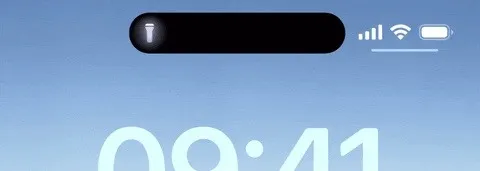
13. Suporte de chave inicial para bloqueios de assunto
Bloqueios inteligentes compatíveis com Matter, um padrão de conectividade residencial inteligente mais recente compatível com Apple Home, Amazon Alexa, Google Home e Samsung SmartThings, agora podem fornecer chaves de casa no iOS 17.1.
Vários bloqueios inteligentes já fornecem chaves de casa, como Level Lock+ , que você configura no app Home. A chave de casa é armazenada na Apple Wallet e você pode destrancar a porta apenas tocando no seu iPhone ou Apple Watch ao lado da fechadura. Você pode adicionar Face ID ou senha ao procedimento de desbloqueio para proteção extra.
Antes do iOS 17.1, apenas bloqueios inteligentes MFi ( Made for iPhone ) que usam a tecnologia Apple HomeKit podiam armazenar uma chave de casa na Wallet. Mas agora, qualquer fechadura inteligente equipada com Matter pode fornecer a chave de casa na Wallet sem ter que aderir ao Programa MFi e pagar taxas de licenciamento.
Se os fabricantes de fechaduras quiserem usar o selo “Funciona com Apple Home”, eles precisarão passar nos testes de conformidade da Apple , enviar uma solicitação e enviar dispositivos de amostra da Apple para verificação. No entanto, os bloqueios inteligentes habilitados para Matter sem o selo “Funciona com Apple Home” ainda podem oferecer suporte a chaves de casa na Wallet.
14. Fonte de mídia gerenciada para streaming de vídeo no Safari
O Safari adicionou suporte para a nova API Managed Media Source da Apple em setembro passado , mas apenas para iPad e macOS. Embora não estivesse pronto para iPhone ao mesmo tempo, a Apple o incluiu como uma configuração de sinalizador de recurso que os desenvolvedores do WebKit poderiam ativar para testes no iOS 17. Com o Safari 17.1, ele finalmente foi totalmente implementado no iOS 17.1.
Antes do iOS 17.1, o conteúdo de vídeo baseado em navegador no iPhone era limitado ao uso de HTTP Live Streaming (HLS) para streaming de taxa de bits adaptável, o que ajuda a fornecer vídeo da melhor qualidade no Safari e em outros navegadores com base na velocidade de conexão à Internet do iPhone e nos recursos do dispositivo.
Em um Mac ou iPad, os navegadores usariam Media Source Extensions (MSE), um kit de ferramentas de baixo nível que dá às páginas da web mais controle sobre o gerenciamento de buffer e resolução de vídeo. A Apple manteve o HLS para iPhone, já que o MSE não é ótimo no gerenciamento de níveis de buffer, acesso à rede ou seleção de variantes de mídia, o que resulta em consumo desnecessário de bateria. Além disso, o AirPlay não existe no MSE.
É aqui que entra o Managed Media Source. Seu streaming de taxa de bits adaptativo com maior eficiência energética fornece economia de bateria do HLS com os recursos e flexibilidade do MSE no iPhone para que os navegadores possam assumir o controle da reprodução de mídia em vez de páginas da web.
A fonte de mídia gerenciada pode reduzir o uso de energia informando à página da Web quando é um bom momento para armazenar mais dados de mídia em buffer. Quando não está em buffer, permite que o modem celular fique em estado de baixo consumo de energia por longos períodos de tempo, aumentando a vida útil da bateria.
Quando o sistema entra em um estado de pouca memória, o Managed Media Source limpará de forma inteligente a memória em buffer não utilizada ou abandonada, tornando as páginas mais eficientes.
Como o Managed Media Source rastreia quando o buffer deve iniciar e parar, o trabalho da página de detectar estados de buffer baixo e buffer cheio se torna muito mais fácil. O navegador faz isso por você.
Com essas melhorias implementadas, o Safari pode enviar solicitações de mídia pelo modem 5G. Isso permite que [um] site use a rede 5G extremamente rápida para carregar dados de mídia com uma rapidez incrível, ao mesmo tempo em que causa um impacto mínimo no uso de energia. E se você precisar fazer um show ao vivo, o Managed Media Source irá detectá-lo automaticamente e mudar para LTE ou 4G, quando disponível, para prolongar a vida útil da bateria.
Isso significa que você pode transmitir vídeo em navegadores da web para obter a mais alta qualidade de vídeo possível e suporte 5G sem baixar toneladas de dados desnecessários e acabar com a bateria. Um site precisa codificar uma alternativa de fonte AirPlay para que a fonte de mídia gerenciada funcione, para que possa mudar para HLS quando você quiser conteúdo AirPlay, mas também pode desabilitar totalmente a reprodução remota.
15. Fluxos de vídeo de maior qualidade no Safari
Você deve ter notado que o YouTube e outros sites de streaming de vídeo atingem o máximo de 720p ao jogar no Safari e em outros navegadores da web, mas o iOS 17.1 libera vídeos de maior qualidade, indo até 2160p (4K) agora.
Isso se deve à API Managed Media Source discutida acima. Você também pode ver essas resoluções aumentadas disponíveis no iOS 17.0 a iOS 17.0.3 com o sinalizador de recurso “API de fonte de mídia gerenciada” no Safari ativado.
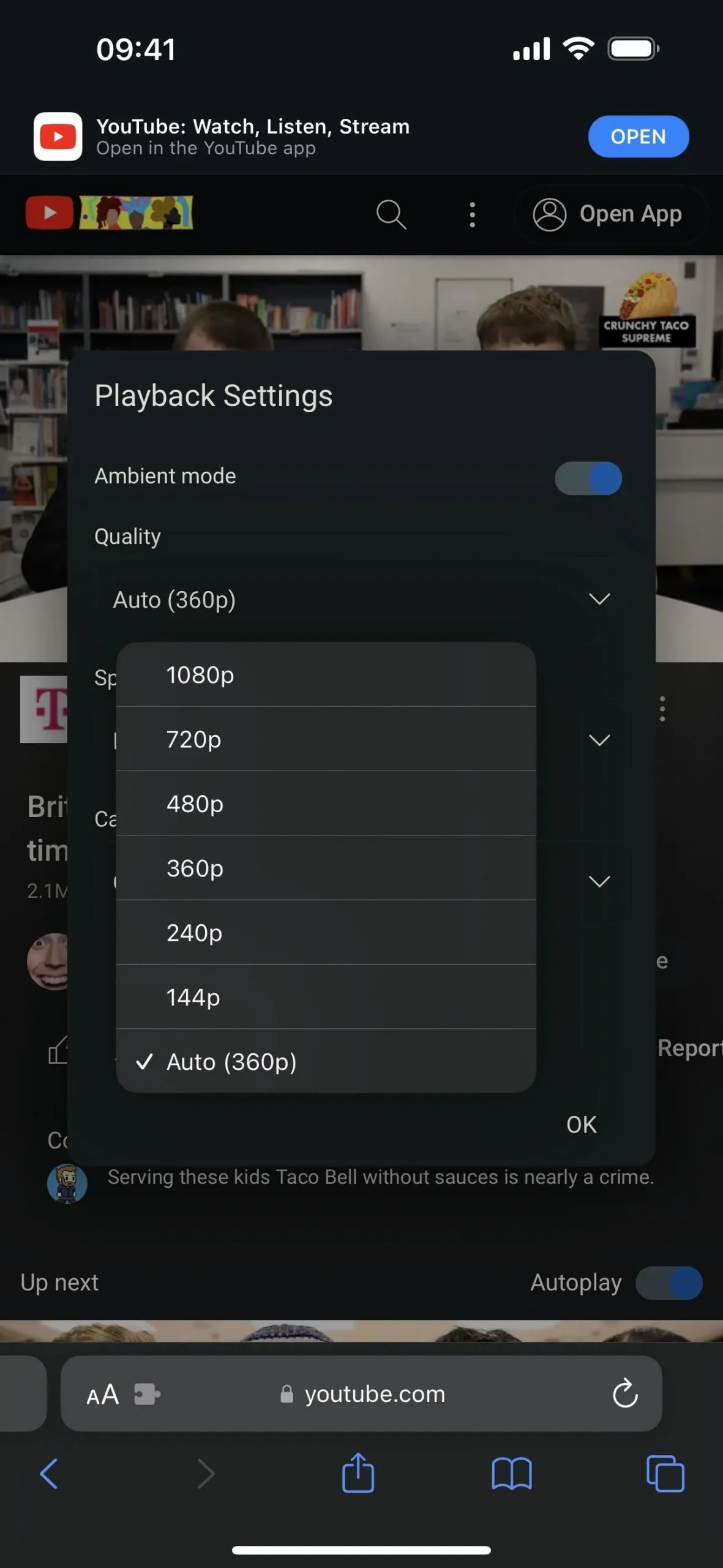
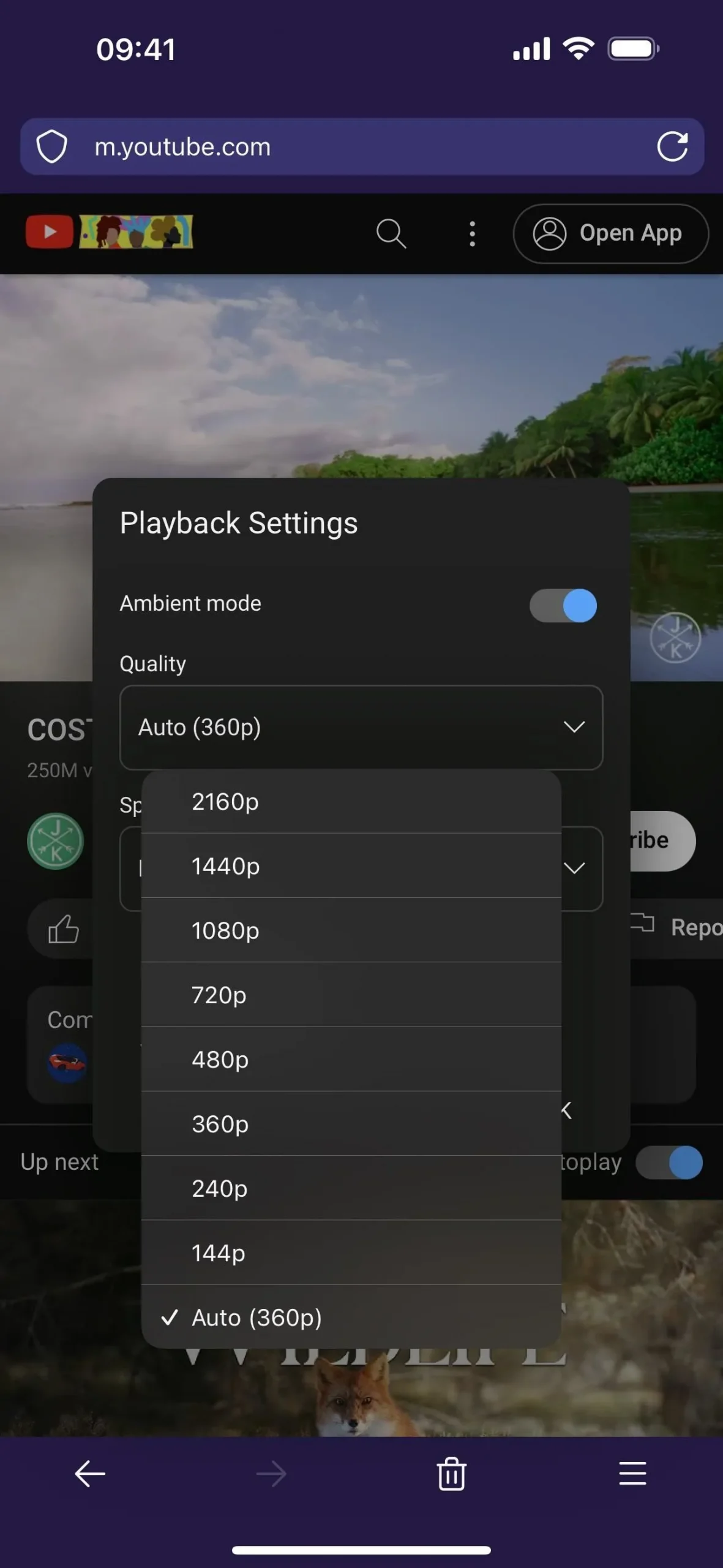
16. Pesquise na App Store com mais rapidez
Não sei por que a Apple demorou tanto para implementar isso, mas agora você pode tocar duas vezes no botão “Pesquisar” na parte inferior da App Store para colocar o cursor no campo de pesquisa. Dessa forma, você não precisa esticar o dedo até o topo da tela ou usar Acessibilidade para tocar primeiro no campo de pesquisa – basta tocar duas vezes e começar a digitar.
Aplicativos como o IMDb já têm isso há muito tempo, e você já pode fazer isso em outros aplicativos da Apple, como Música e Fotos.
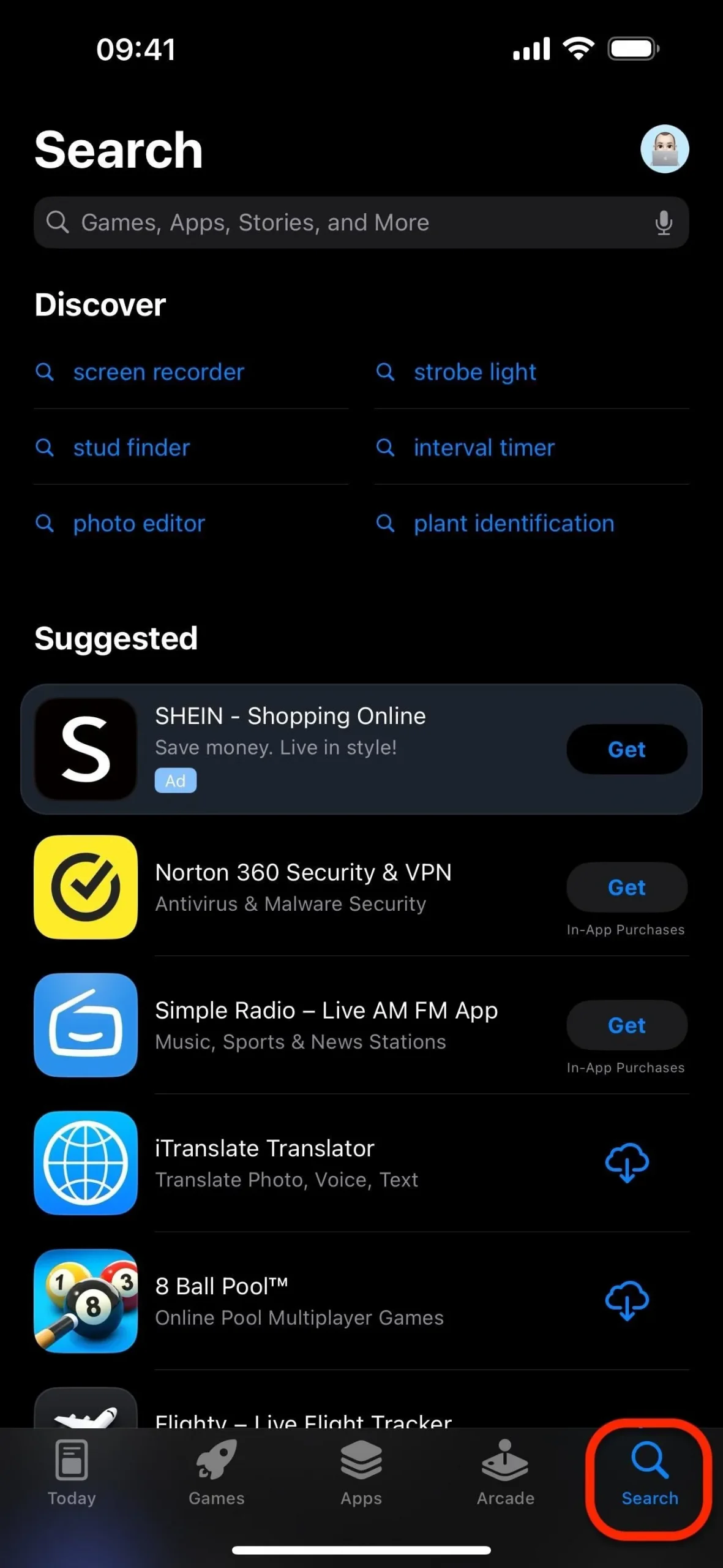
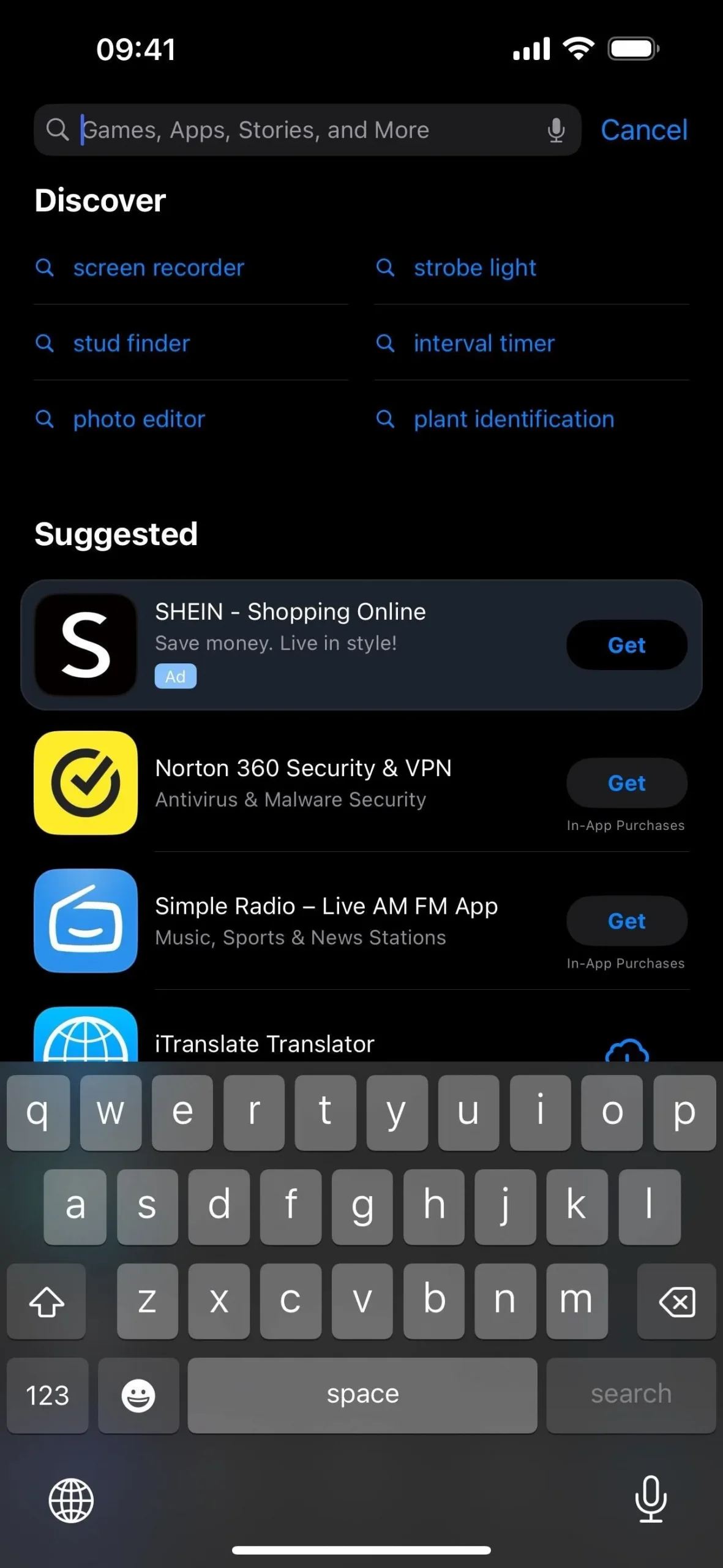
17. Fundo preto com acessibilidade
Em modelos de iPhone com Ilha Dinâmica, sempre que você usar Acessibilidade, a cor na metade superior da tela será preta no iOS 17.1, em vez de uma versão desfocada do papel de parede para evitar que a Ilha Dinâmica seja exibida duas vezes.
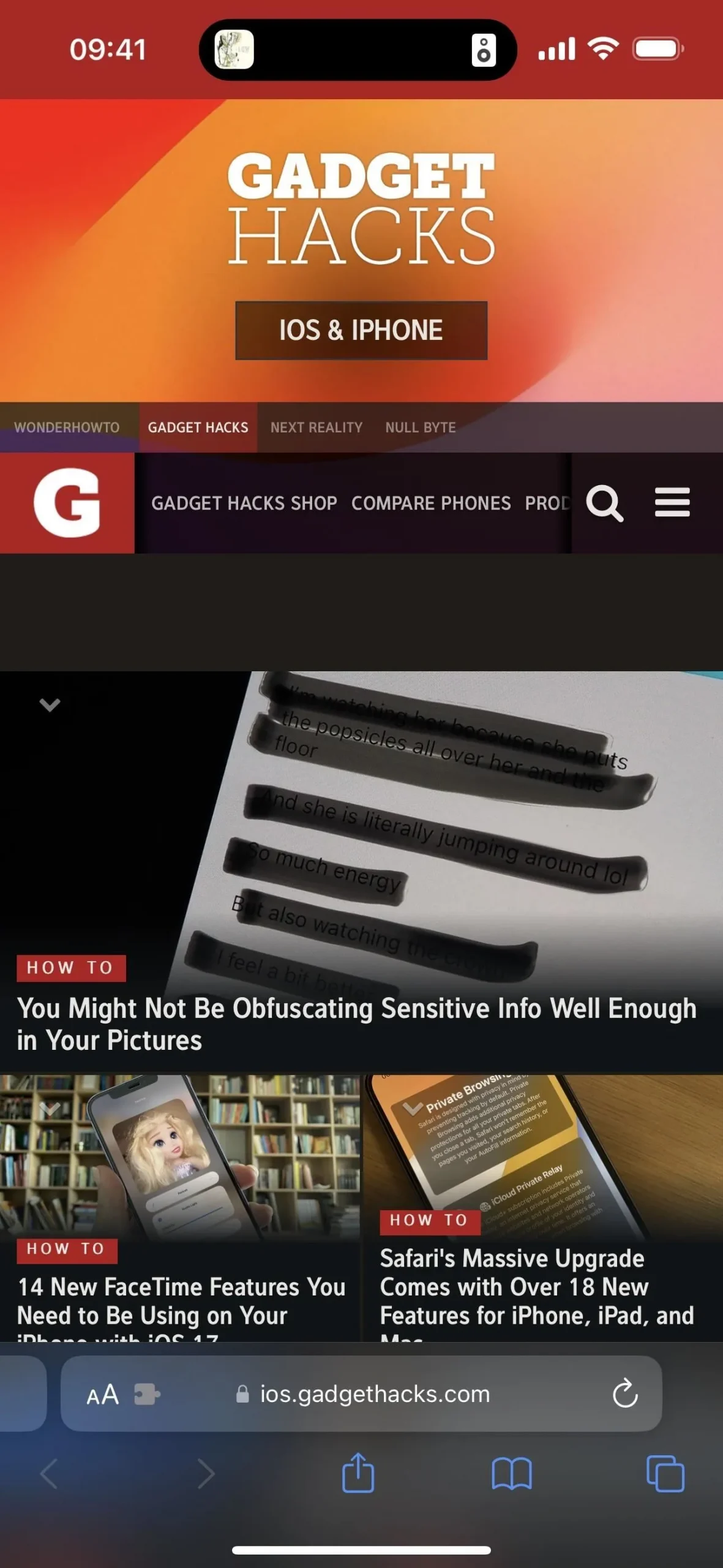
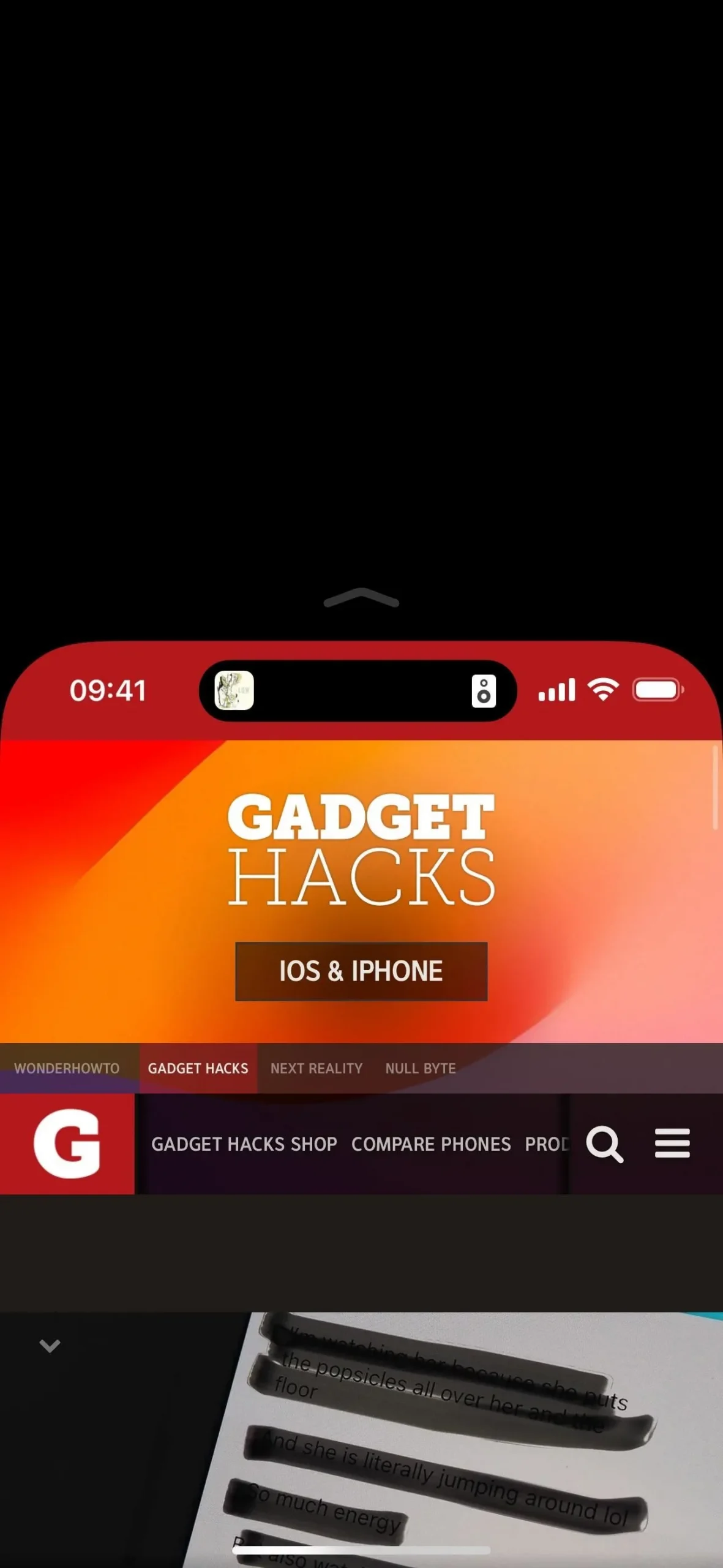
18. Jogue com um controle Nintendo Switch N64
Se você possui um controle Nintendo 64 para Nintendo Switch , agora pode usá-lo para jogar jogos Apple Arcade ou App Store em seu iPhone com iOS 17.1. Ele se junta a outros controladores, como o Luna Controller , vários controladores PlaySation e Xbox , Nintendo Switch Joy-Cons e controladores MFi. Para conectar seu controlador N64, vá em Ajustes -> Bluetooth, pressione e segure o botão Sincronizar no controlador por pelo menos um segundo e selecione-o na lista de dispositivos disponíveis em seu iPhone.
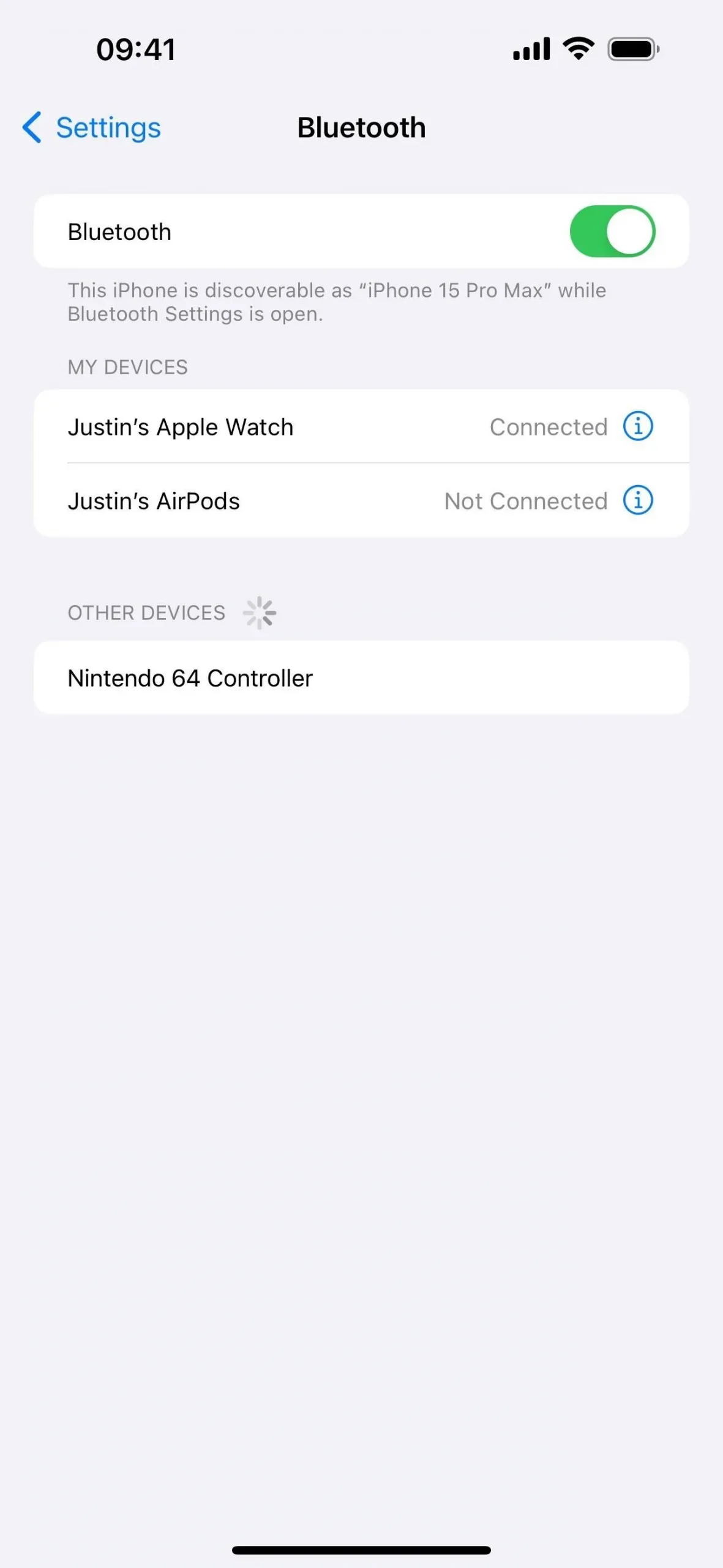
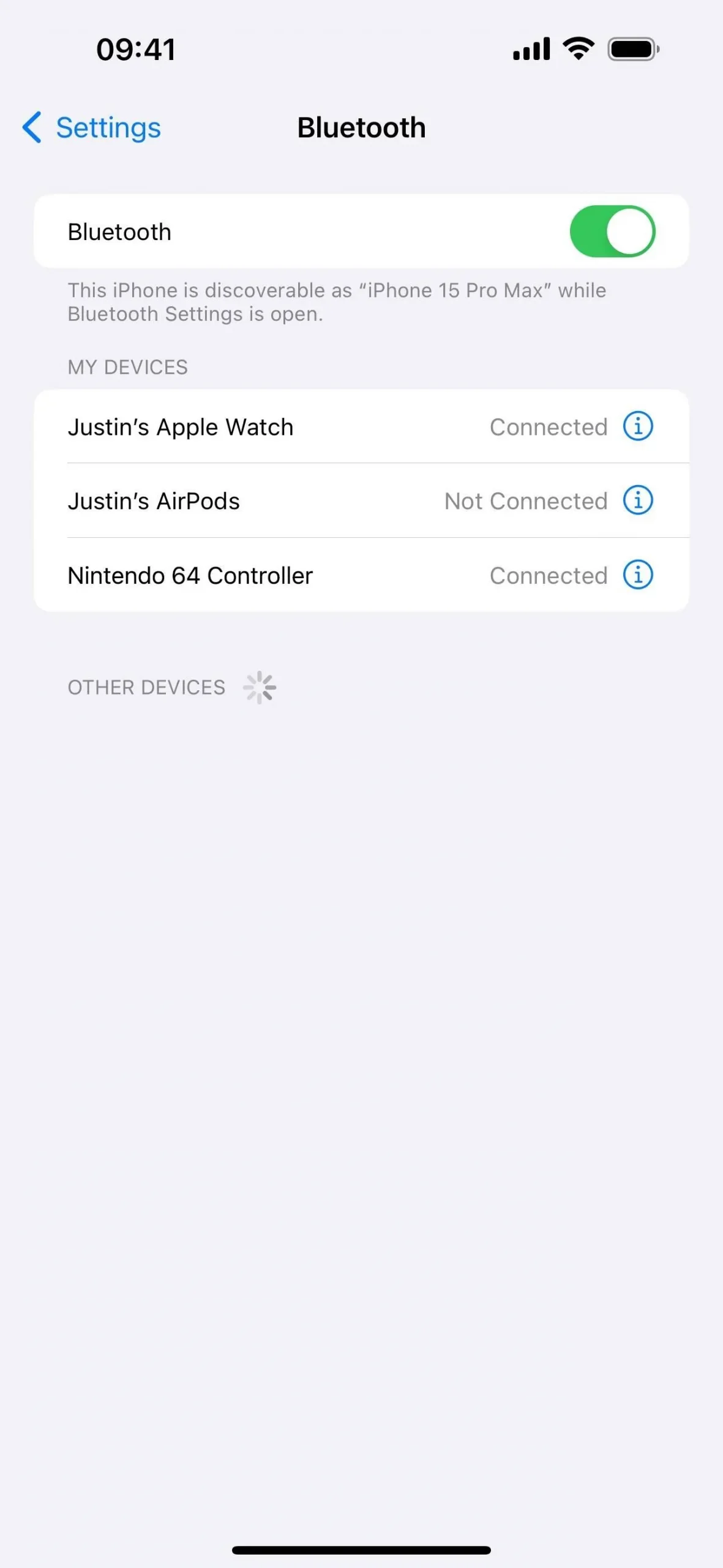
19. Faça com que o tempo de tela realmente funcione
O tempo de tela foi basicamente interrompido para muitos usuários desde o iOS 16, e a Apple finalmente corrigiu o problema no iOS 17.1 depois que tentativas anteriores falharam. De acordo com a Apple, há “maior confiabilidade na sincronização das configurações de tempo de tela entre dispositivos”, o que deve impedir que limites e restrições sejam desligados aleatoriamente no iPhone do seu filho.
20. Pressione para silenciar seus Powerbeats
Se você possui PowerBeats Pro ou Beats Fit Pro, agora pode pressionar uma vez para ativar ou desativar o som do microfone durante uma chamada. Pressionar uma vez durante uma chamada costumava encerrar a chamada antes do iOS 17.1, mas agora você deve pressionar duas vezes para encerrá-la.
21. Alterações na interface do usuário do Apple Books
Apple Books tem algumas pequenas alterações na interface no iOS 17.1. Aqui estão alguns deles:
- A guia “Lendo agora” foi renomeada como “Leia agora”.
- “Atual” e “Recente” na parte superior dessa guia agora é apenas “Continuar”.
- As capas dos livros abaixo de “Continuar” agora são bem menores e dentro de uma caixa arredondada com título, autor, tipo e percentual de conclusão.
- O menu de reticências (•••) nessa caixa agora tem uma nova opção para “Remover de Continuar” caso você não queira terminar de lê-lo.
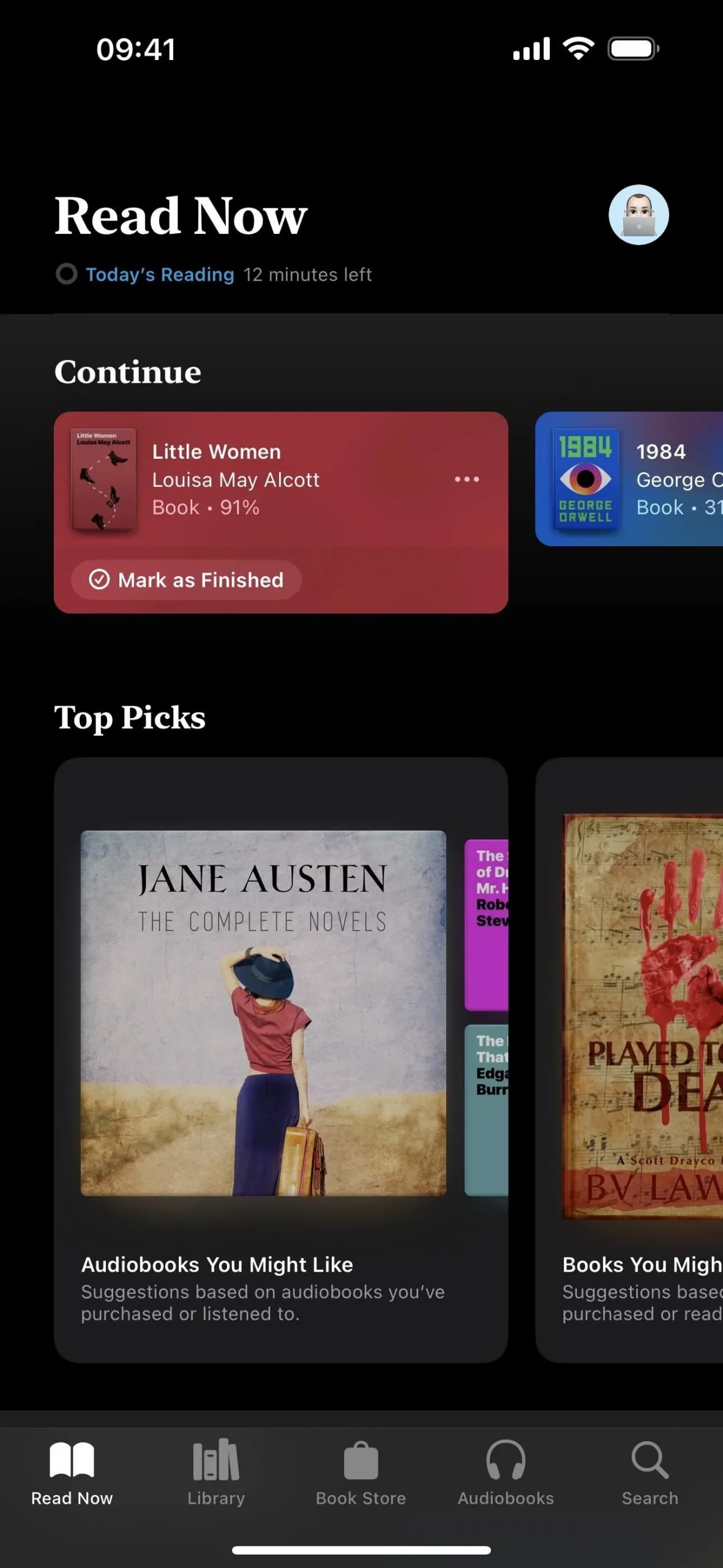
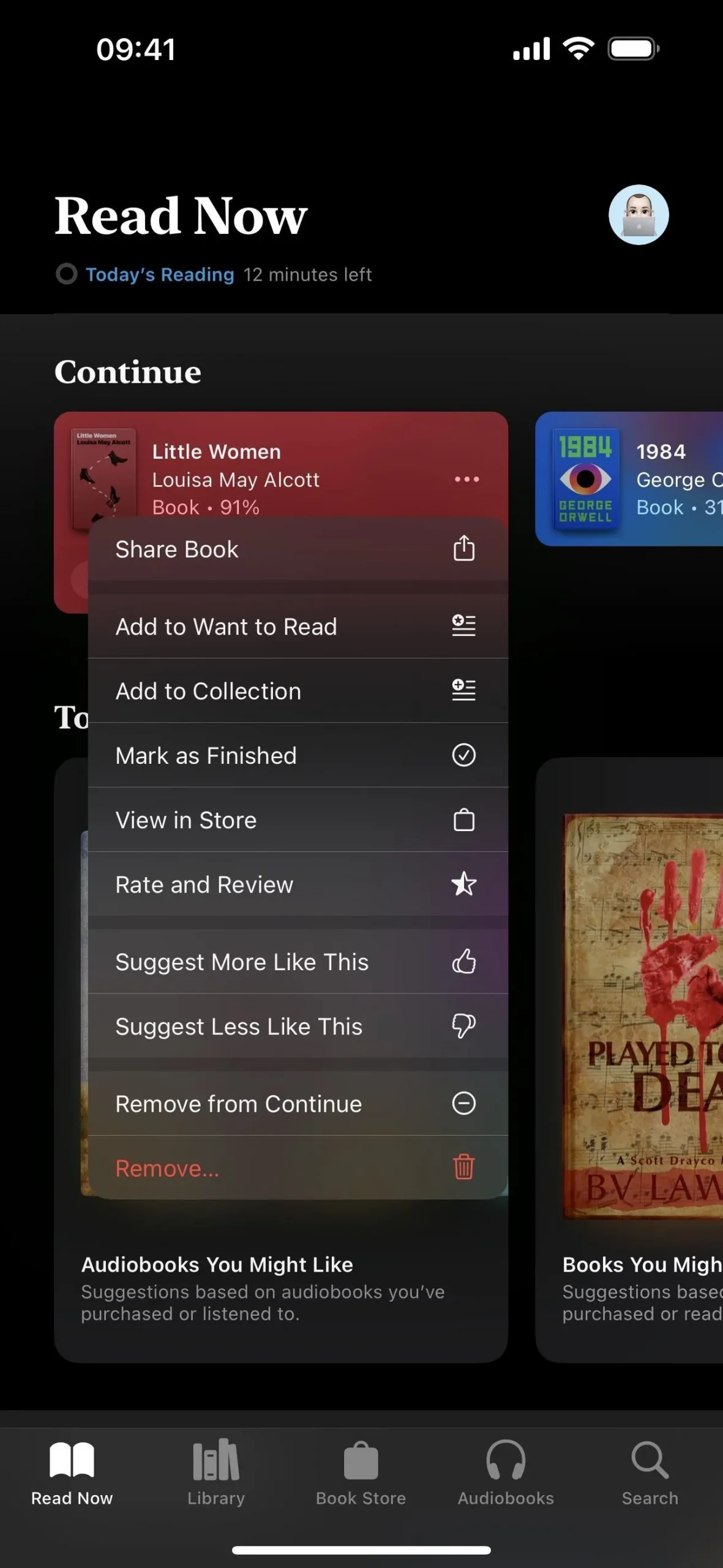
22. iPhone 12 na França diminui a exposição à RF
Com o iOS 17.1, os modelos do iPhone 12 na França reduzirão sua potência quando detectados fora do corpo em uma superfície estática. Isto é uma resposta a testes em França que mostraram que o iPhone 12 excedeu o limite da Taxa de Absorção Específica (SAR) – a medida da absorção de energia de RF (radiofrequência) pelo corpo humano – quando repousa sobre uma mesa ou fora do corpo.
De acordo com a Apple , o iPhone 12 atendeu aos regulamentos de transmissão de energia aceitos para saúde e segurança, uma vez que os testes para os padrões internacionais de SAR geralmente não envolvem testes fora do corpo. Ainda assim, a Apple resolve o problema no iOS 17.1.
O protocolo de teste específico usado pela ANFR [Agence Française Nationale des Fréquences] exige que os dispositivos atendam aos limites SAR do corpo, mesmo quando o dispositivo é testado fora do corpo em uma superfície estática. Esta decisão não é consistente com os padrões internacionais, que permitem testes independentes de mecanismos de controle de energia que podem não ser ativados durante os testes SAR padrão.
O iOS 17.1 inclui uma atualização para o iPhone 12 para usuários na França para acomodar este protocolo de teste específico que requer energia reduzida quando estiver fora do corpo em uma superfície estática.
O iPhone 12 não aumentará mais a potência permitida quando o estado fora do corpo for detectado, como quando estiver sentado sobre uma mesa. Como tal, em áreas de cobertura onde o sinal celular é baixo, esta alteração na potência de transmissão da antena pode resultar num desempenho celular ligeiramente inferior em certos casos de utilização fora do corpo. Não se espera que a grande maioria dos usuários perceba qualquer impacto.
23. Correções de bugs
Como acontece com qualquer atualização do iOS, existem patches para bugs e outros problemas que afetam o software anterior, bem como melhorias nos bastidores, incluindo o seguinte:
- Foi corrigido um problema que pode ter causado a redefinição da configuração de privacidade de localização significativa ao transferir um Apple Watch ou emparelhá-lo pela primeira vez.
- Foi corrigido um problema em que os nomes dos chamadores recebidos não apareciam quando você estava em outra chamada.
- Foi corrigido um problema em que toques personalizados e comprados podem não aparecer como opções para o tom de texto.
- Um problema que pode ter feito com que o teclado respondesse menos foi corrigido.
- Um problema que pode ter causado a persistência da imagem de exibição foi corrigido.
- A detecção de falhas em todos os modelos do iPhone 14 e iPhone 15 é otimizada.
24. Melhorias de segurança
Com quase todas as novas atualizações de software iOS, você pode esperar melhorias de segurança para corrigir vulnerabilidades e explorações de dia zero para diminuir as chances de um ataque cibernético. Existem 18 problemas de segurança conhecidos corrigidos, vistos abaixo, e você pode encontrar mais informações sobre eles em support.apple.com/en-us/HT213982 .
Deixe um comentário